【超初心者向け】bitFlyer(ビットフライヤー)の口座開設方法を解説

仮想通貨を始めるためには、まず仮想通貨を取引するための口座を開設する必要があります。
どこで口座を作るかといった選択肢は様々あるのですが、そのうちの一つとしてよく取り上げられるのが国内の大手取引所であるbitFlyer(ビットフライヤー)。
この記事では、bitFlyer(ビットフライヤー)で口座を開設する際の手順について解説していきます。
仮想通貨をよく知らない方でも、簡単に開設できるので安心してください!
事前に準備が必要なもの
口座を開設する際は、身元を証明するための本人確認資料を提出する必要があります。
bitFlyer(ビットフライヤー)では下記に対応しているので、いずれか1つを用意しておくようにしましょう。
- 運転免許証
- マイナンバーカード(個人番号カード)
- 在留カード
- パスポート※
【スマホで】bitFlyer(ビットフライヤー)の口座を開設する方法
bitFlyer(ビットフライヤー)で口座を開設するために必要なステップは、大きく以下の4つです。
- 新規アカウントの作成
- 本人情報の登録
- 取引目的の確認
- 本人確認資料の提出
手順としては、大体10~20分程度あれば済む内容となっています。
また本人確認のステップでは、スマホで「クイック本人確認」を選択すれば最短当日中に審査を完了させることができます。
「クイック本人確認」は、本人確認書類や自分の顔写真・動画をスマホで撮影する登録方法です!
確認書類の提出についてもスマホの方がアップロードしやすいので、今回はスマホの画面を参考に説明していきたいと思います。
①新規アカウントの作成
まずは、bitFlyer(ビットフライヤー)の公式サイトに移動します。
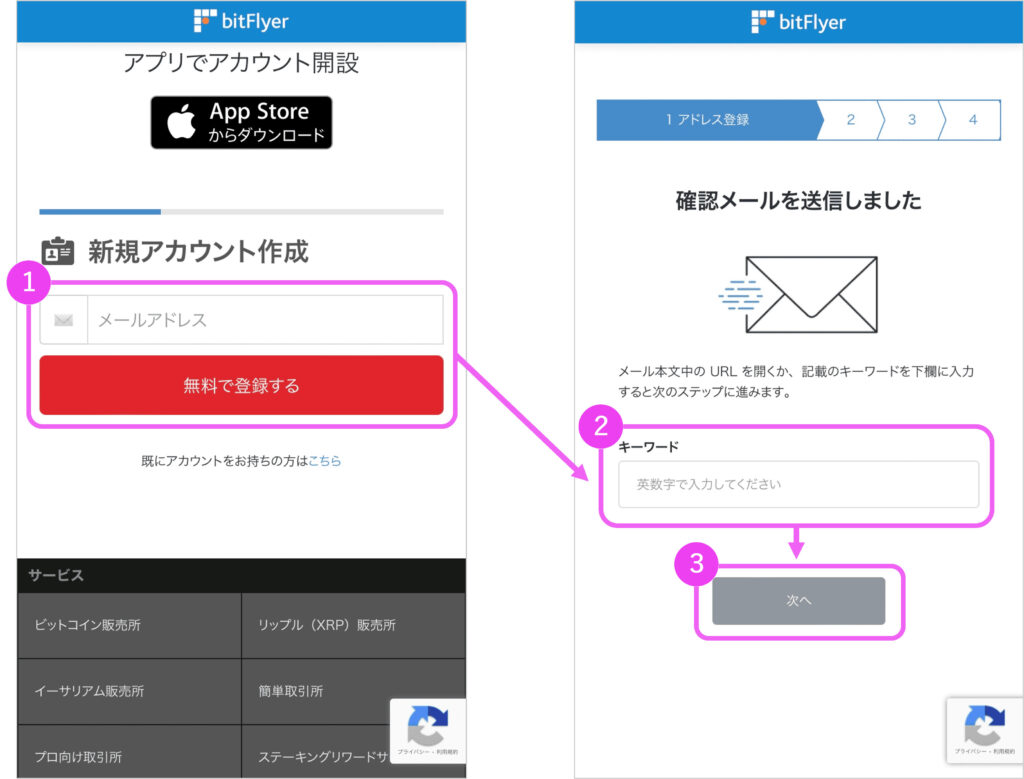
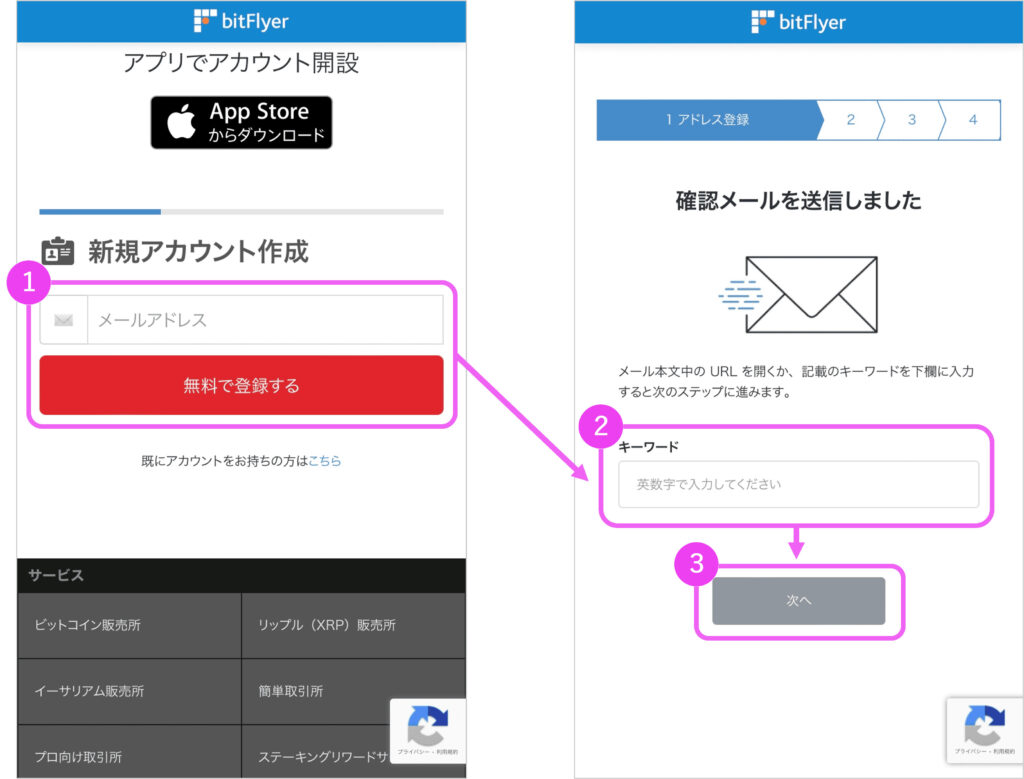
- トップ画面右上の「新規登録」ボタンより、メールアドレスを登録
- ①のアドレスに届いたメールを確認し、記載のキーワードを入力
- 「次へ」ボタンを押す
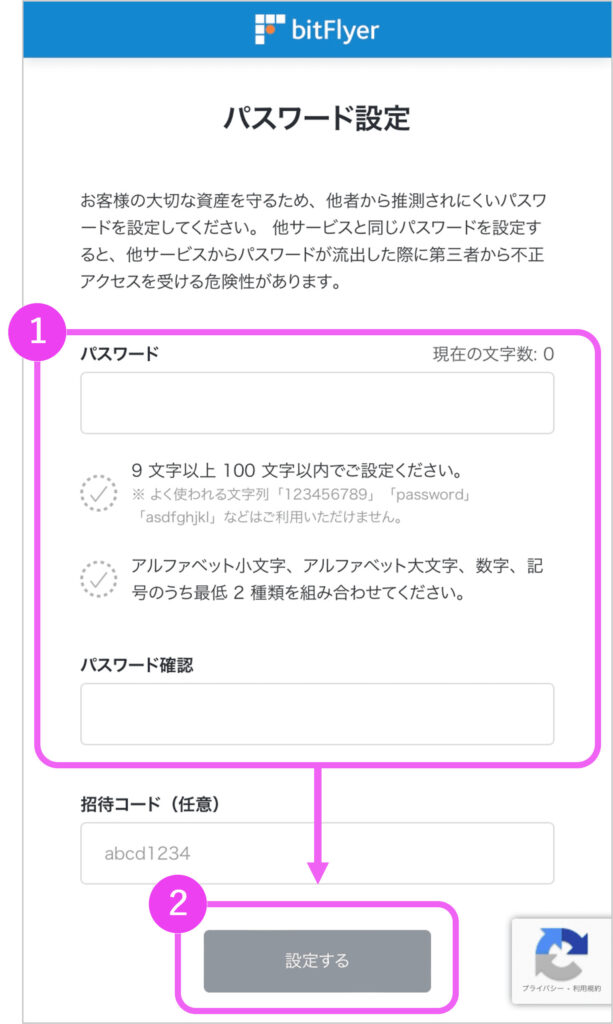
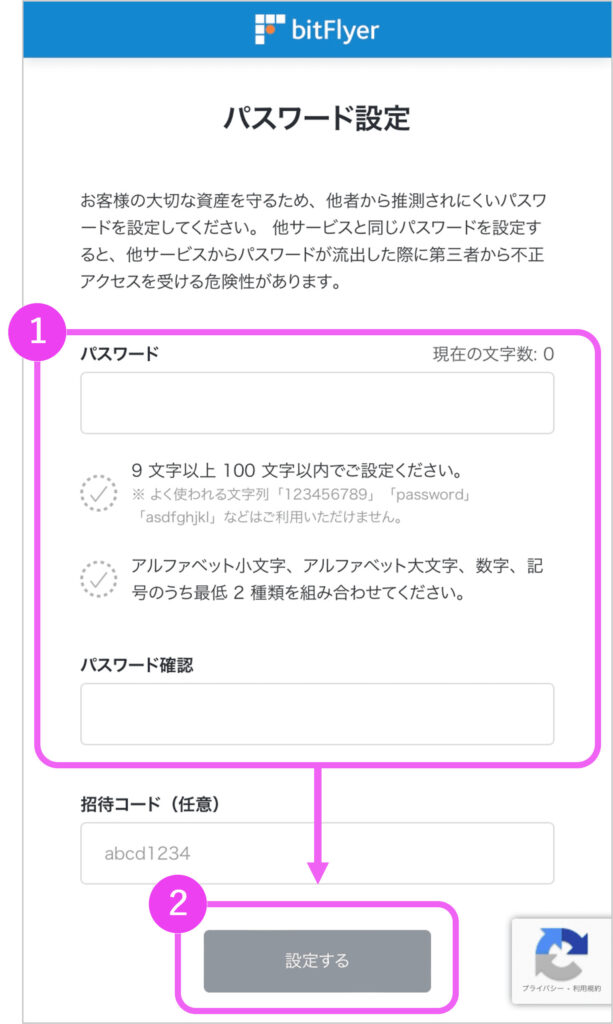
- 文字数と種類の指定に合わせて、条件に合ったパスワードを入力
- 「設定する」ボタンを押す
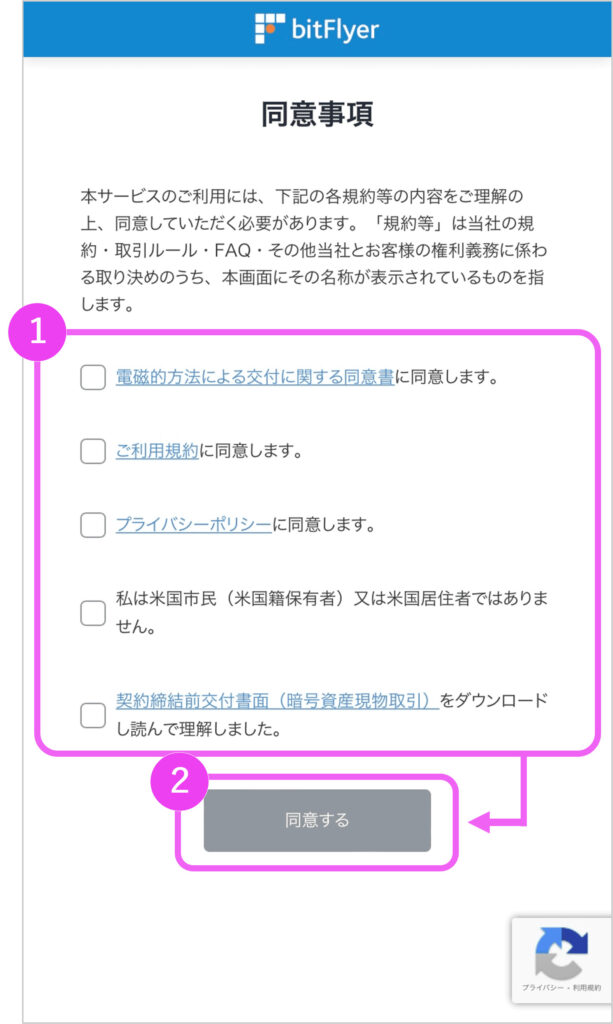
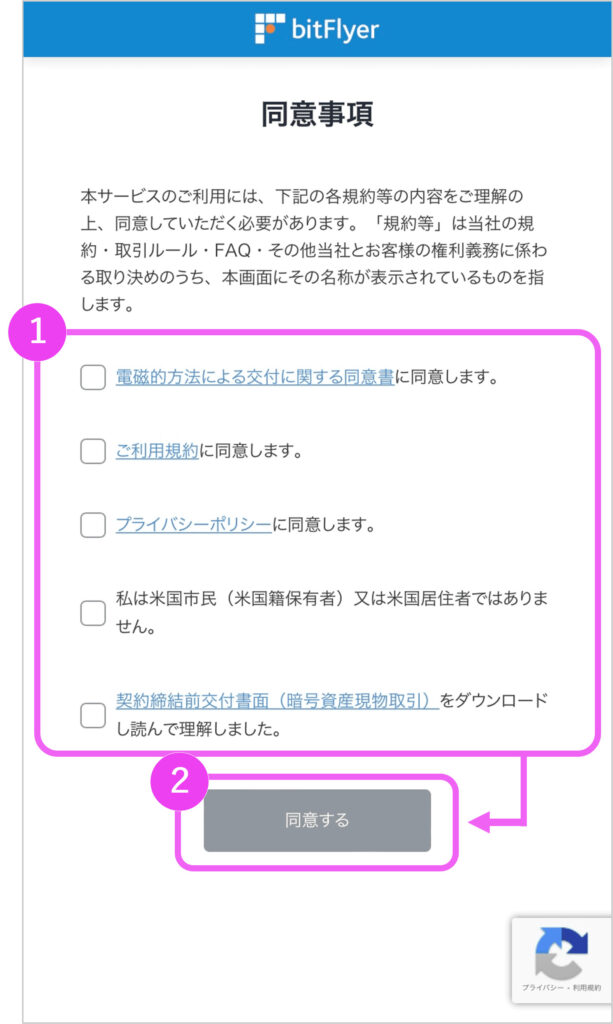
- 各項目のリンクより同意事項を確認し、チェックを入れる
- 「同意する」ボタンを押す
二段階認証の方法にはいくつかありますが、当ブログでは電話番号での認証をオススメしています。
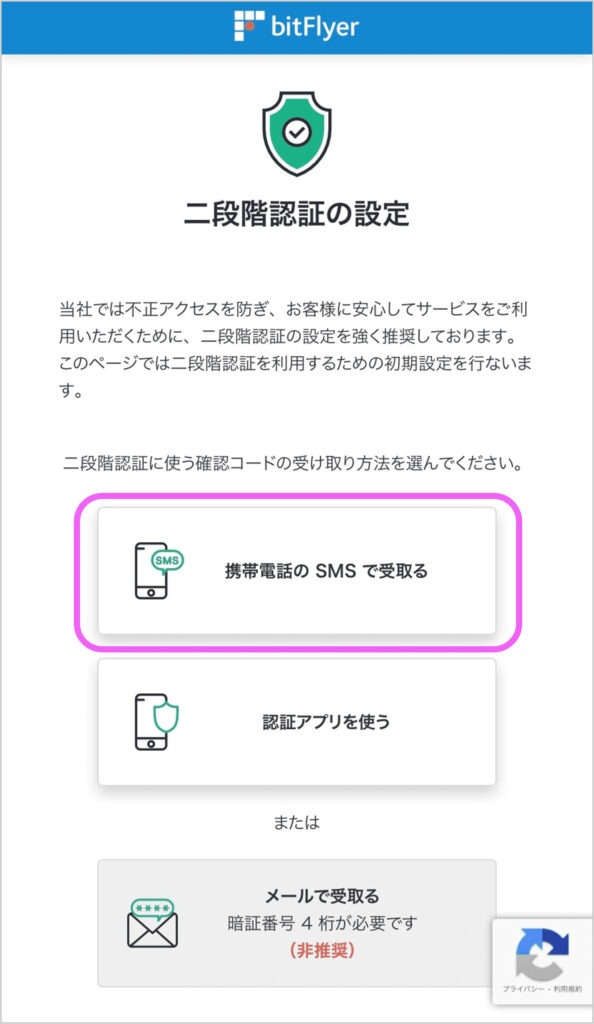
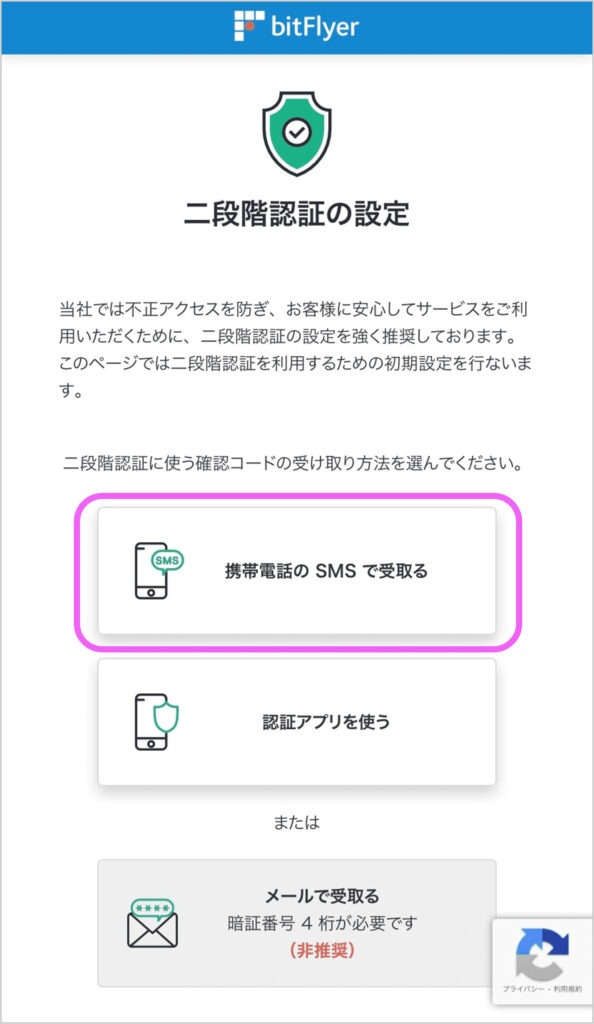
ここでは、「携帯電話のSMSで受取る」を選択した場合を例として紹介します。
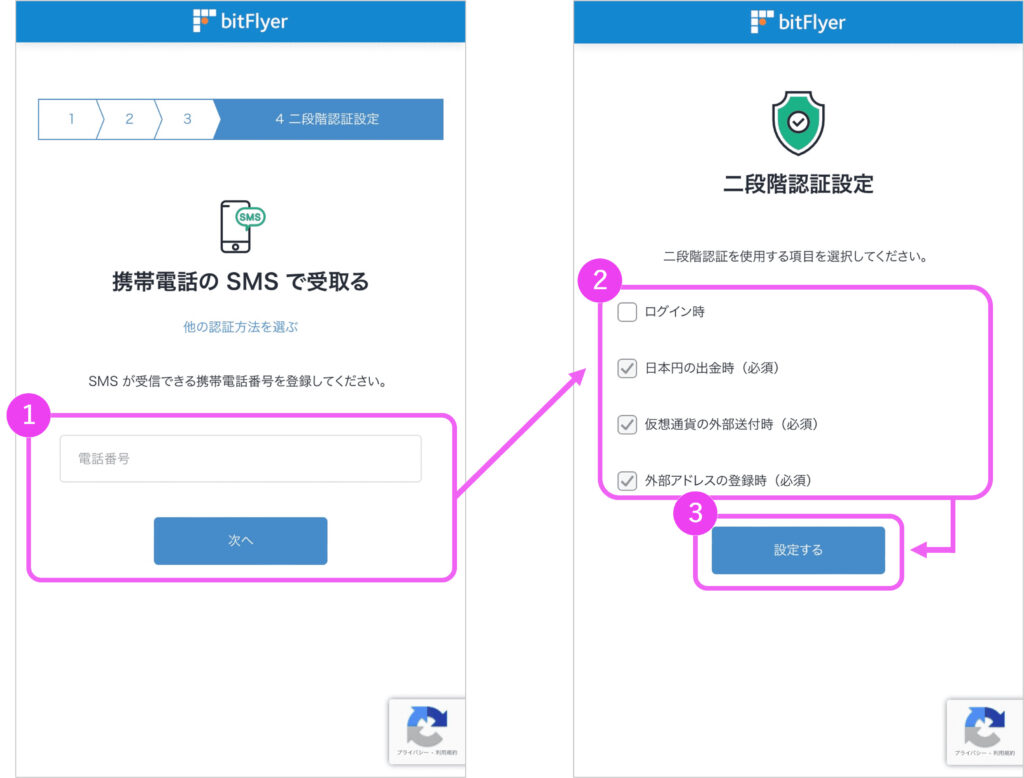
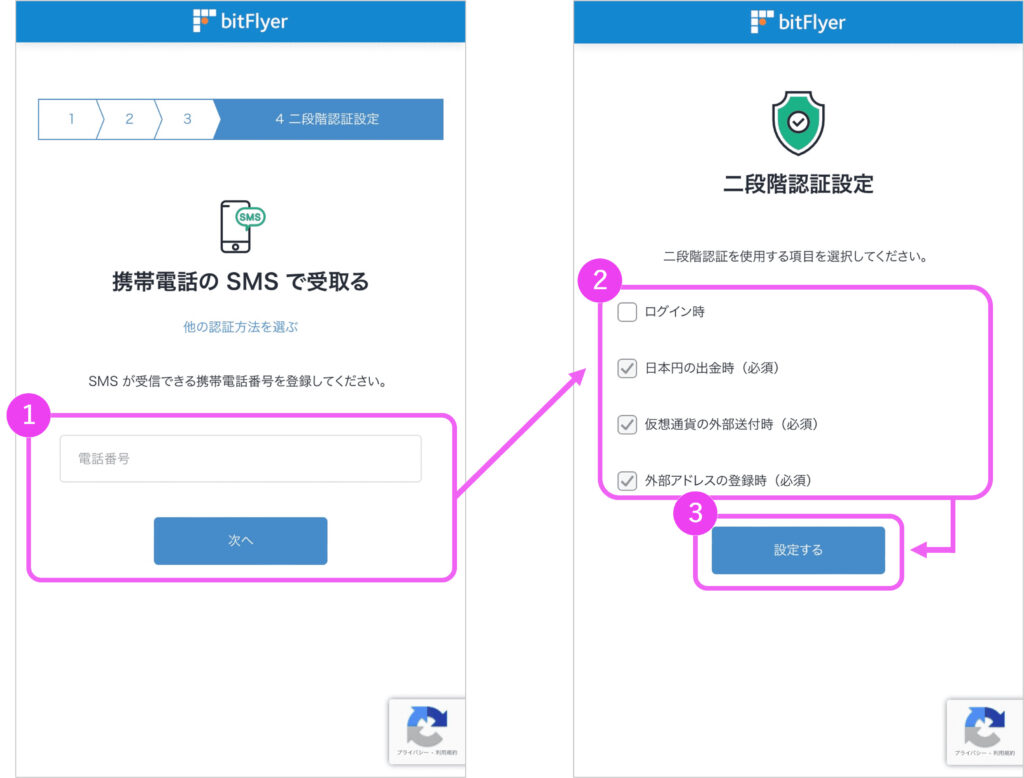
- 携帯の電話番号を入力して、「次へ」ボタンを押す
- 二段階認証を使用するタイミングを設定する
- 「設定する」ボタンを押す
②本人情報の登録
続いて、本人情報の登録を行っていきます。
ここでは、後のステップで提出する「本人確認資料(運転免許など)」と内容が一致しているかどうかを確認されるので、必ず提出資料を手元に置いた状態で入力するようにしましょう。
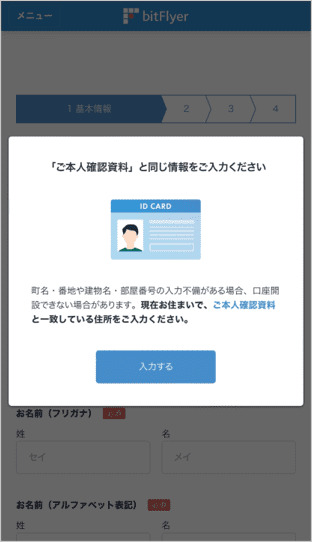
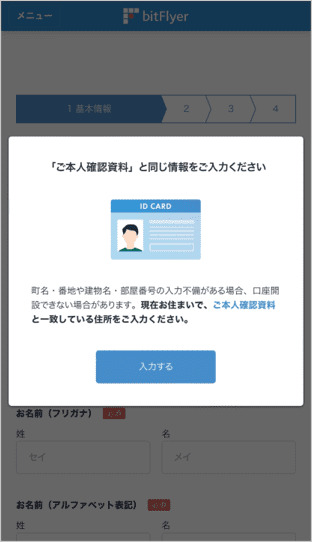
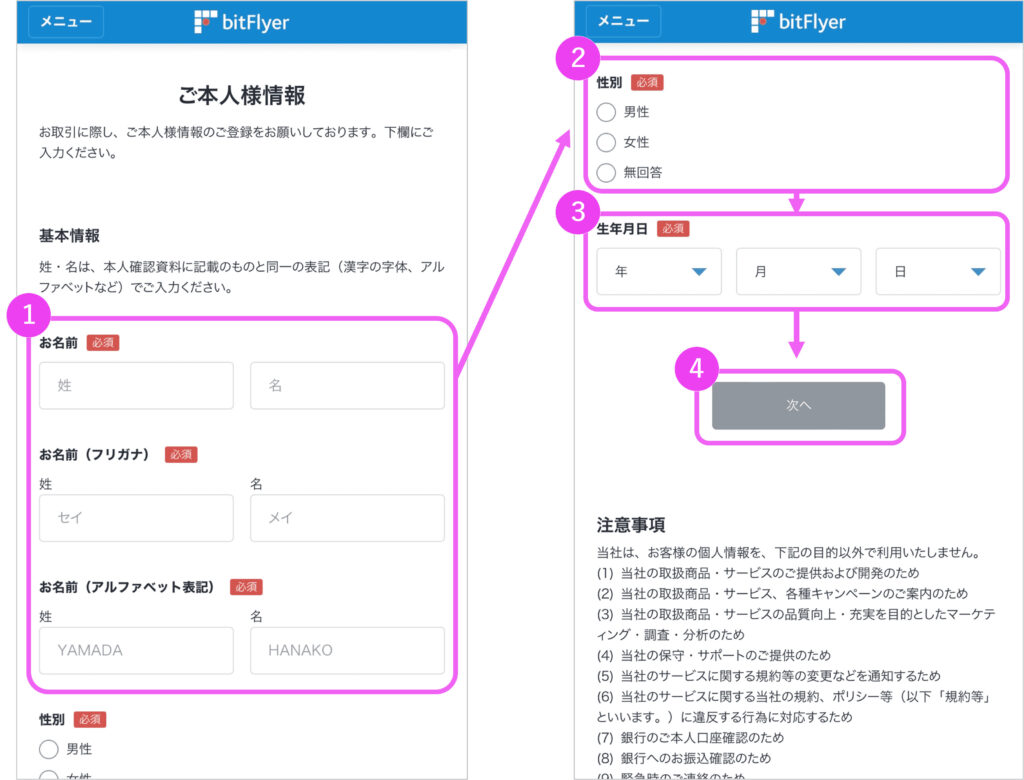
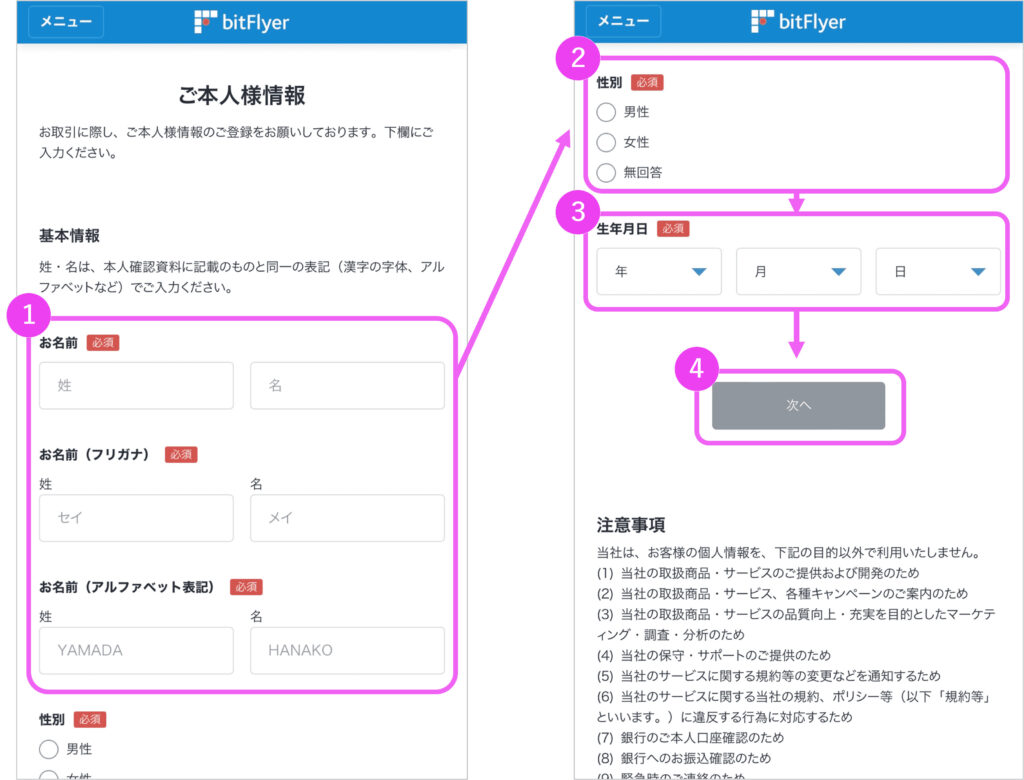
- 氏名(漢字・フリガナ・アルファベット)を、本人確認書類と同一の表記で入力
- 性別を選択
- 生年月日を選択
- 「次へ」ボタンを押す
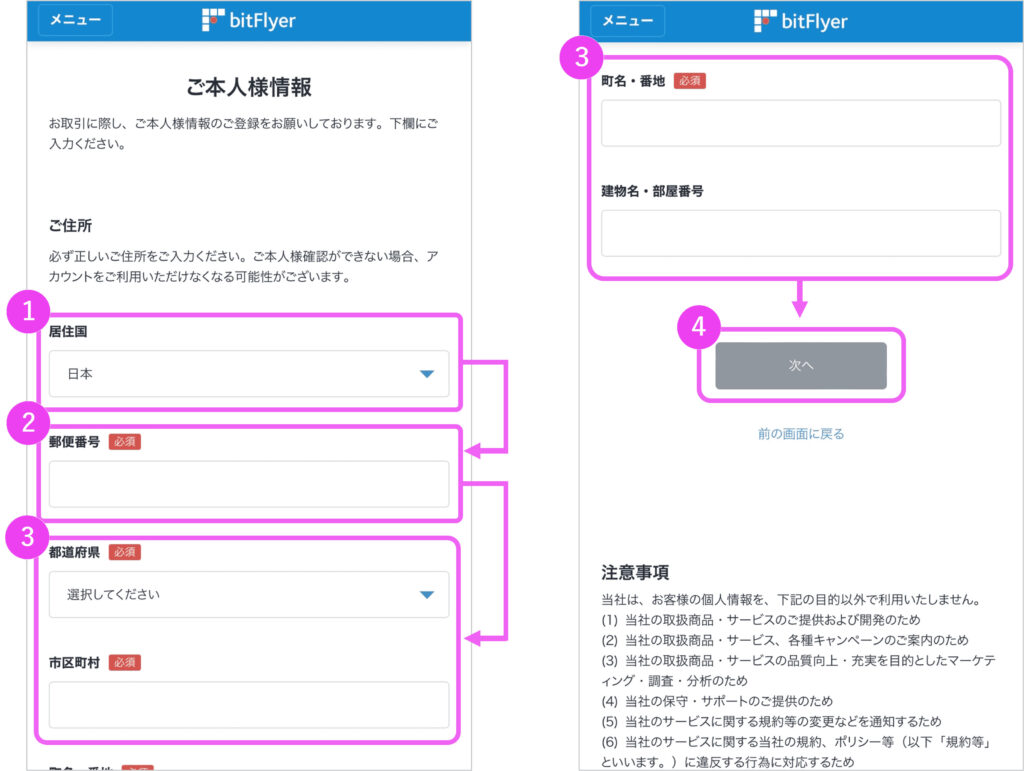
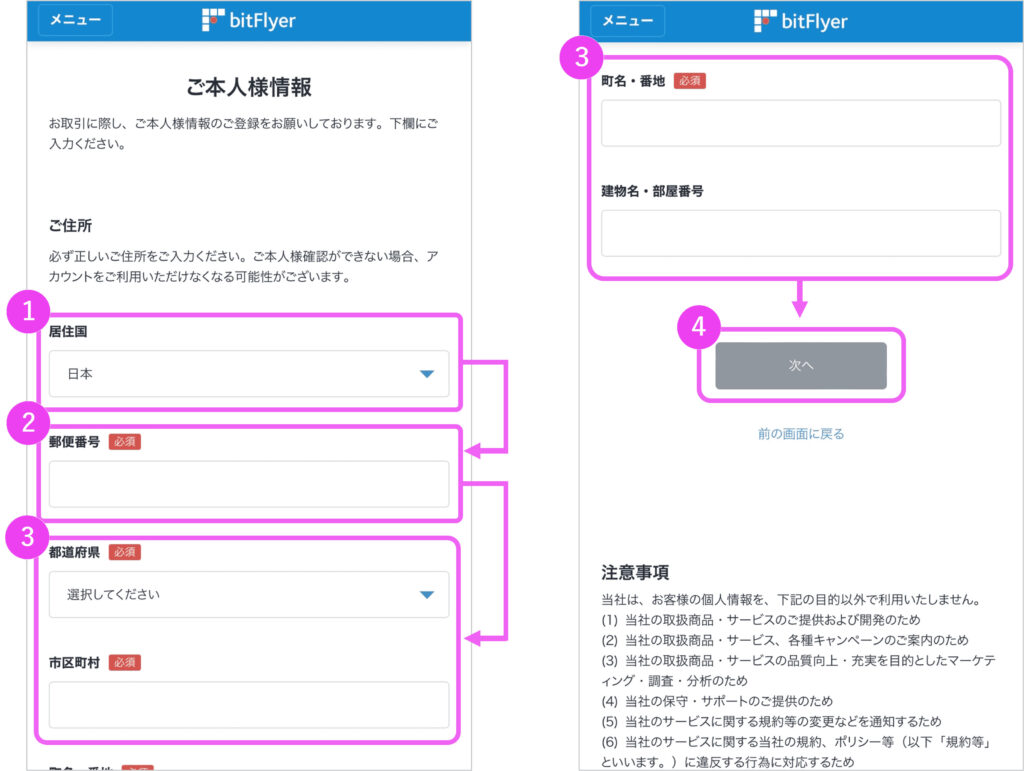
- 該当する居住国を選択
- 郵便番号を入力
- 本人確認書類と同一の住所を入力
- 「次へ」ボタンを押す
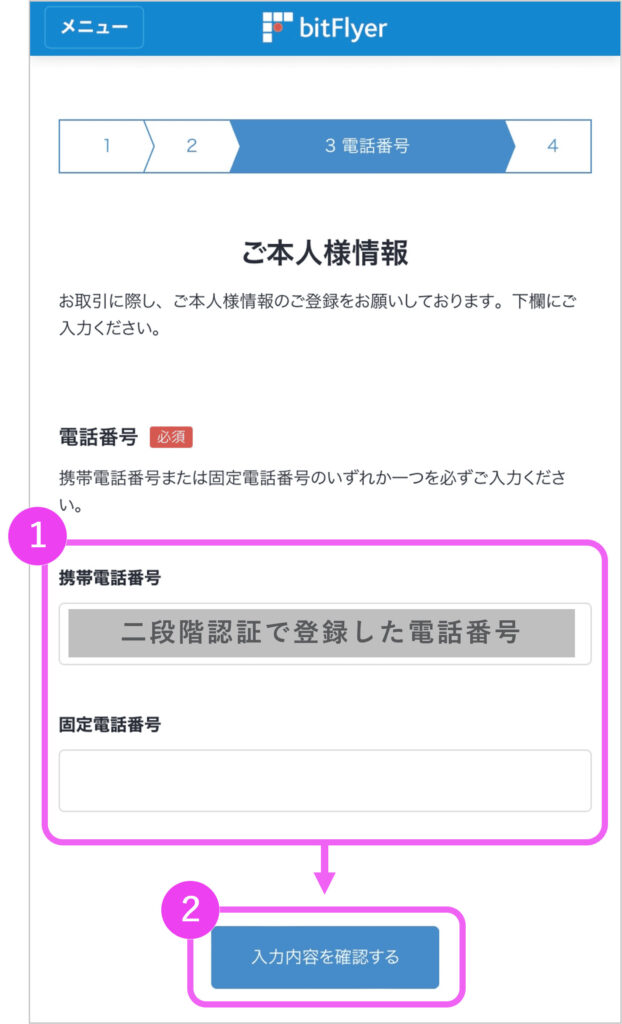
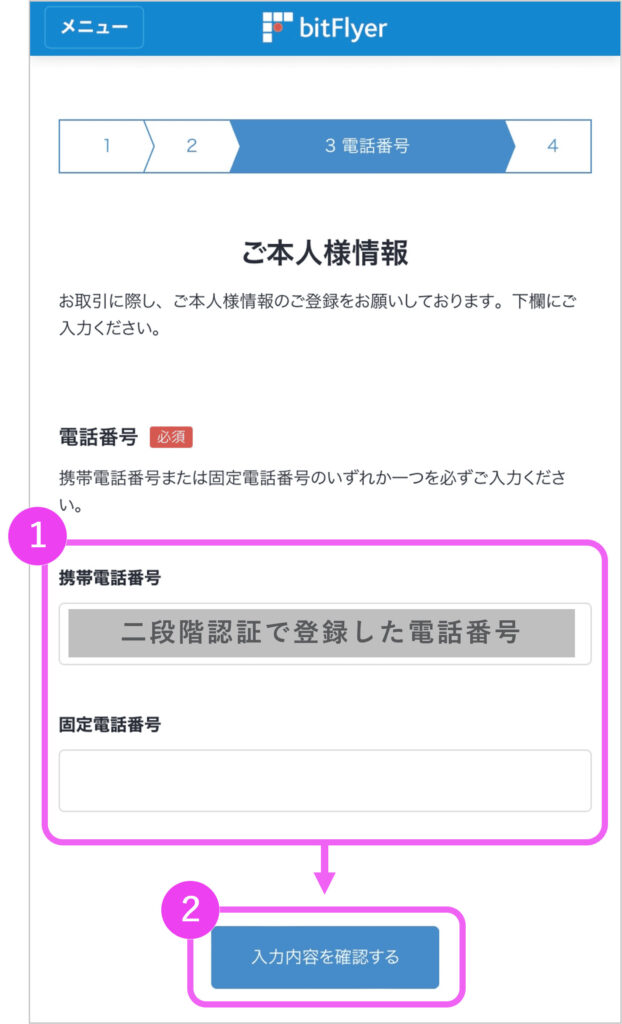
- 「携帯電話番号」または「固定電話番号」を入力
- 「入力内容を確認する」ボタンを押す
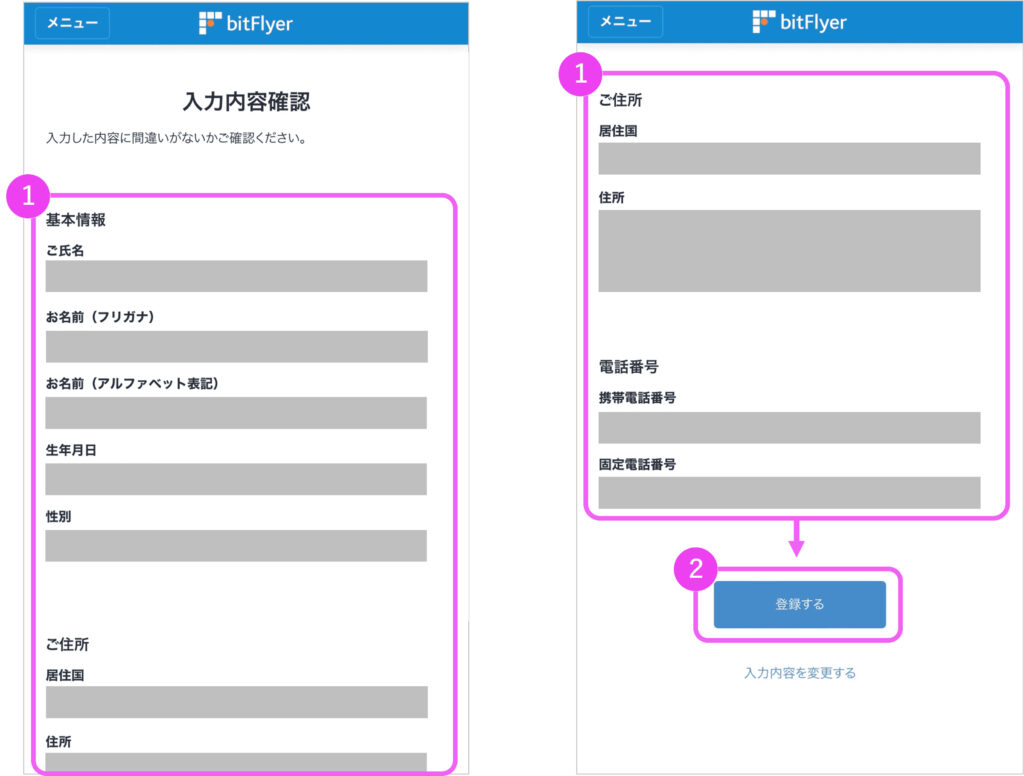
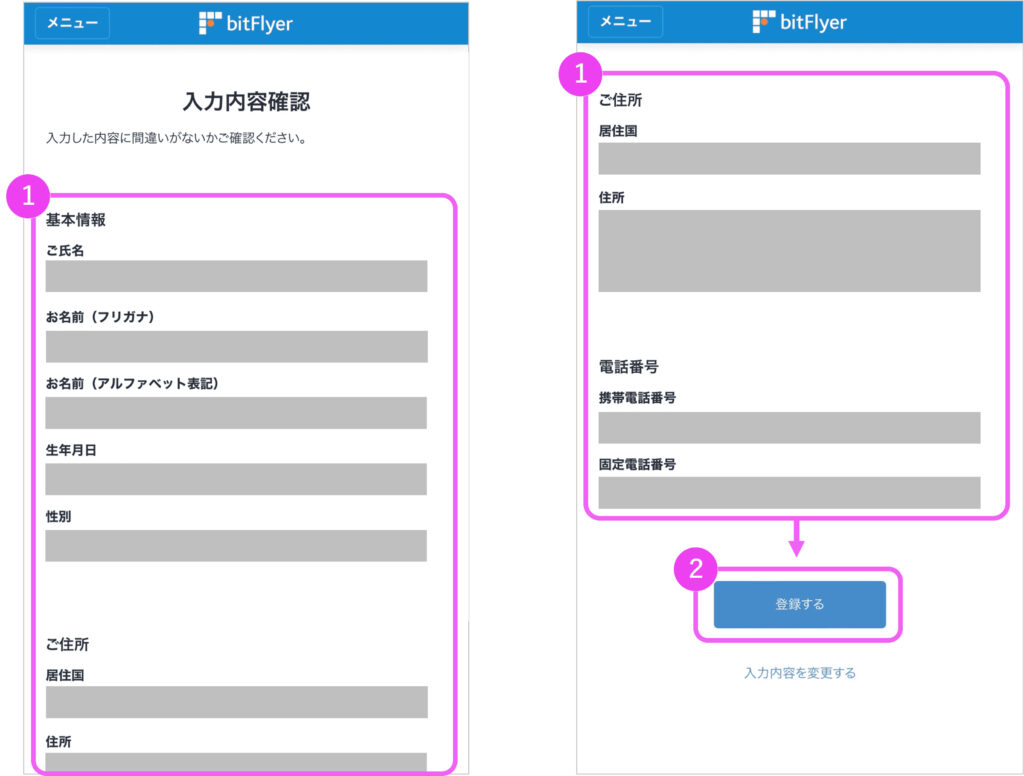
- 入力した内容に間違いがないか確認する
- 問題なければ、「登録する」ボタンを押す
下のようなポップが表示されれば、登録作業は完了です。
「続けて取引目的等を入力する」ボタンを押してください。
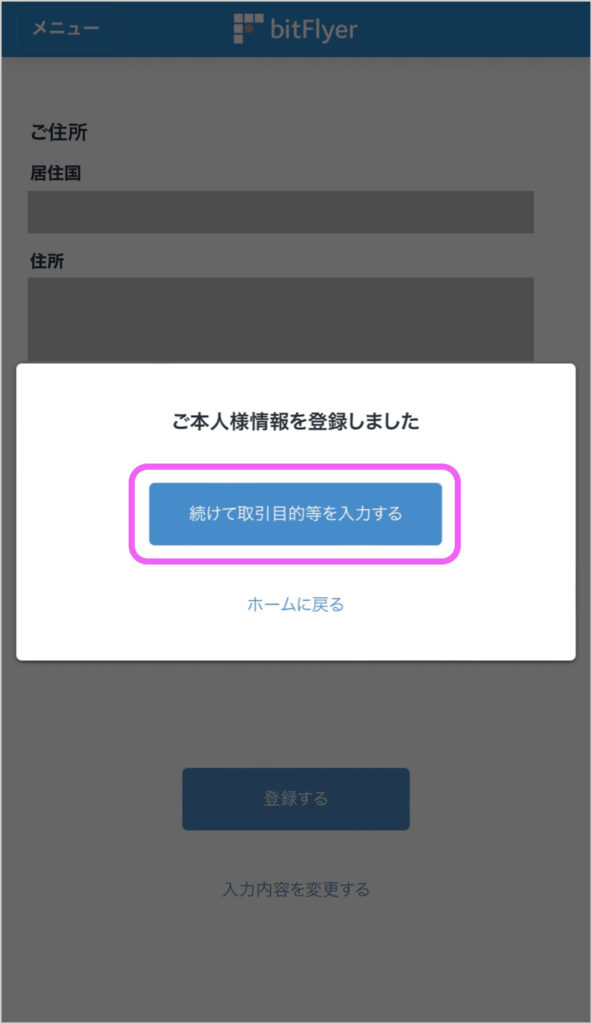
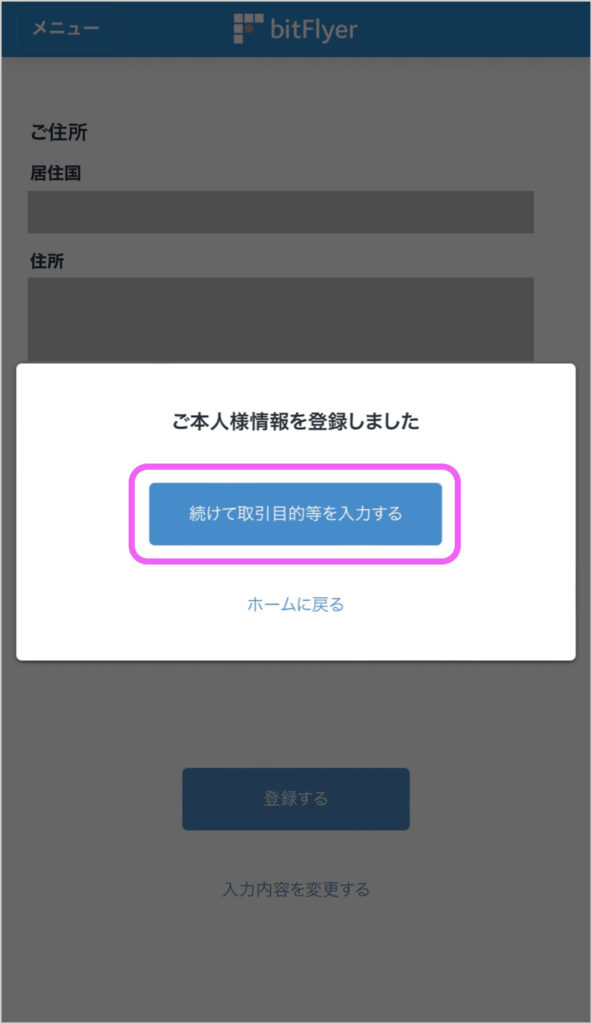
③取引目的の確認
次に、取引目的の入力を行っていきます。
少し入力ステップが多く大変ですが、作業自体は少ないのでサクサク進んでいきましょう。
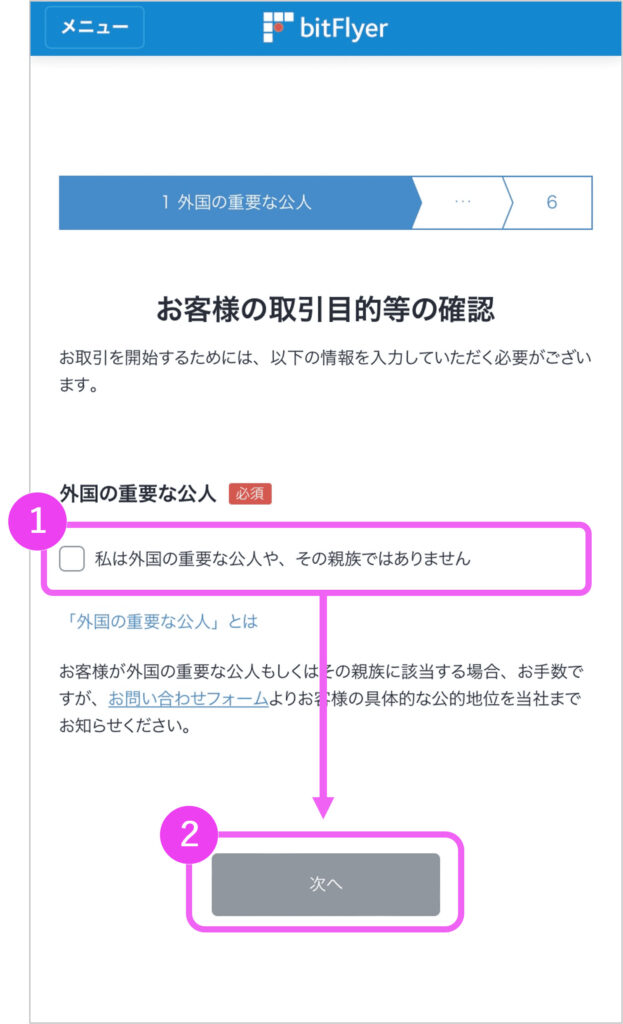
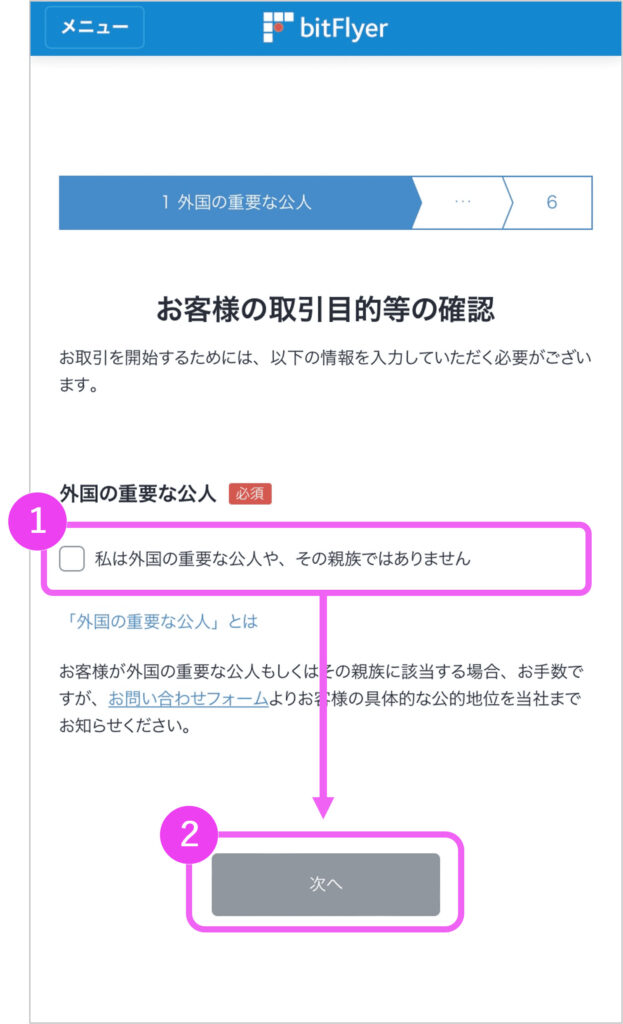
- 「私は外国の重要な公人や、その親族ではありません」にチェックを入れる
- 「次へ」ボタンを押す
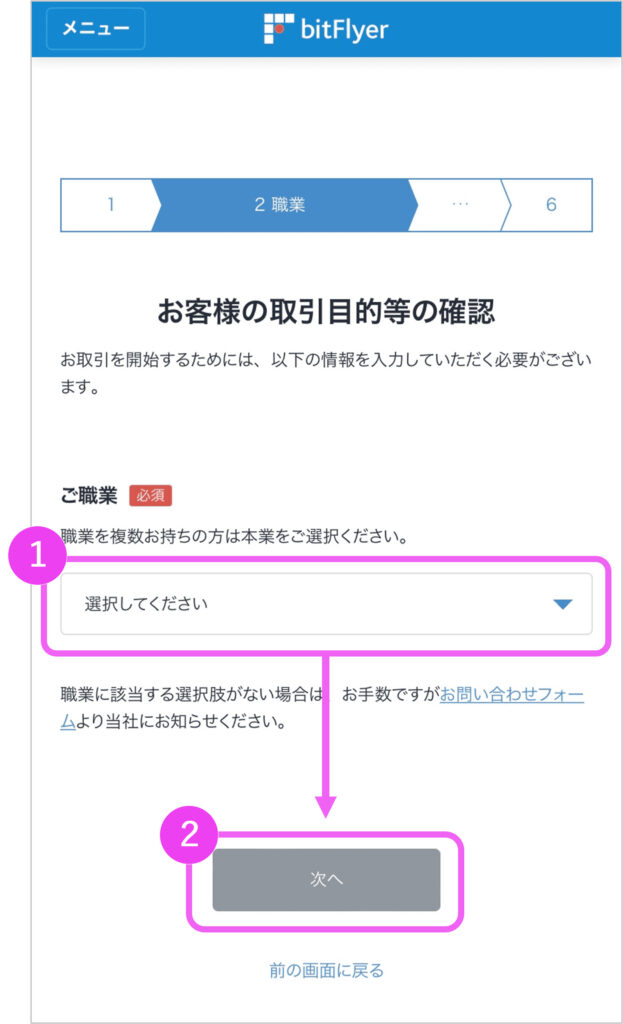
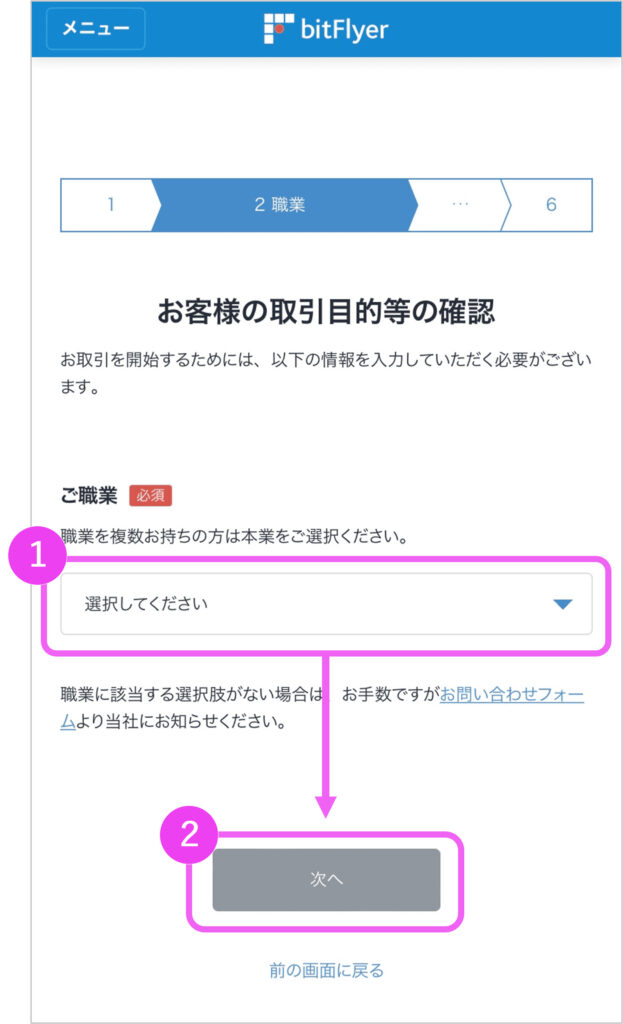
- 選択項目の中から、該当する職業を選択
- 「次へ」ボタンを押す
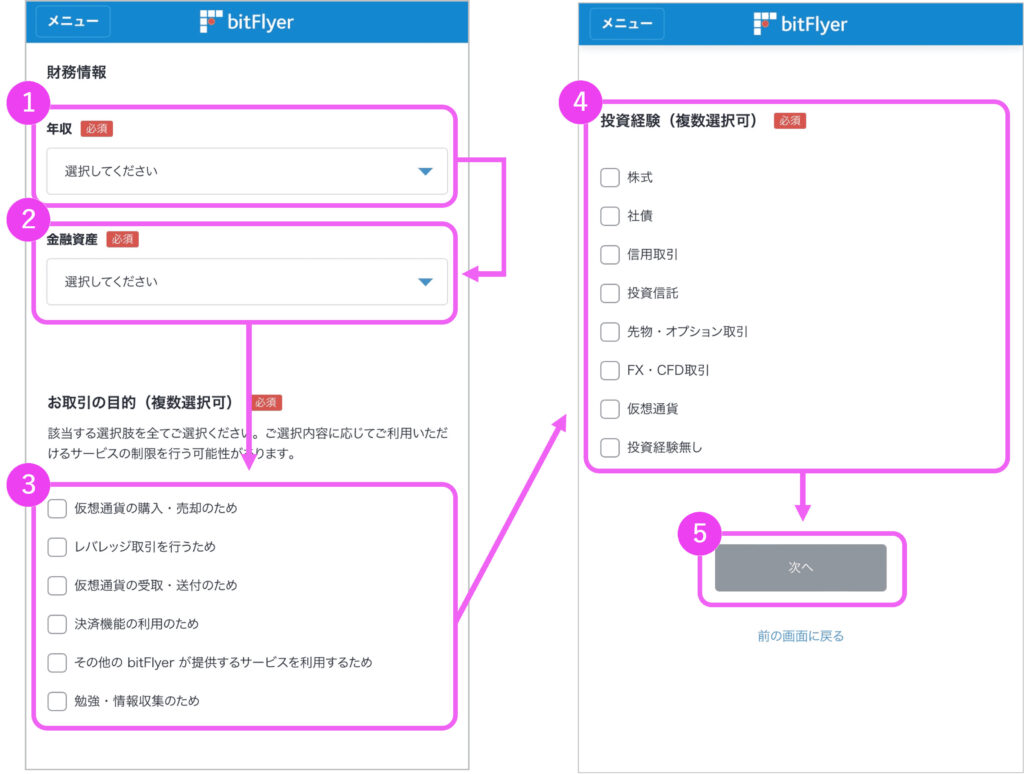
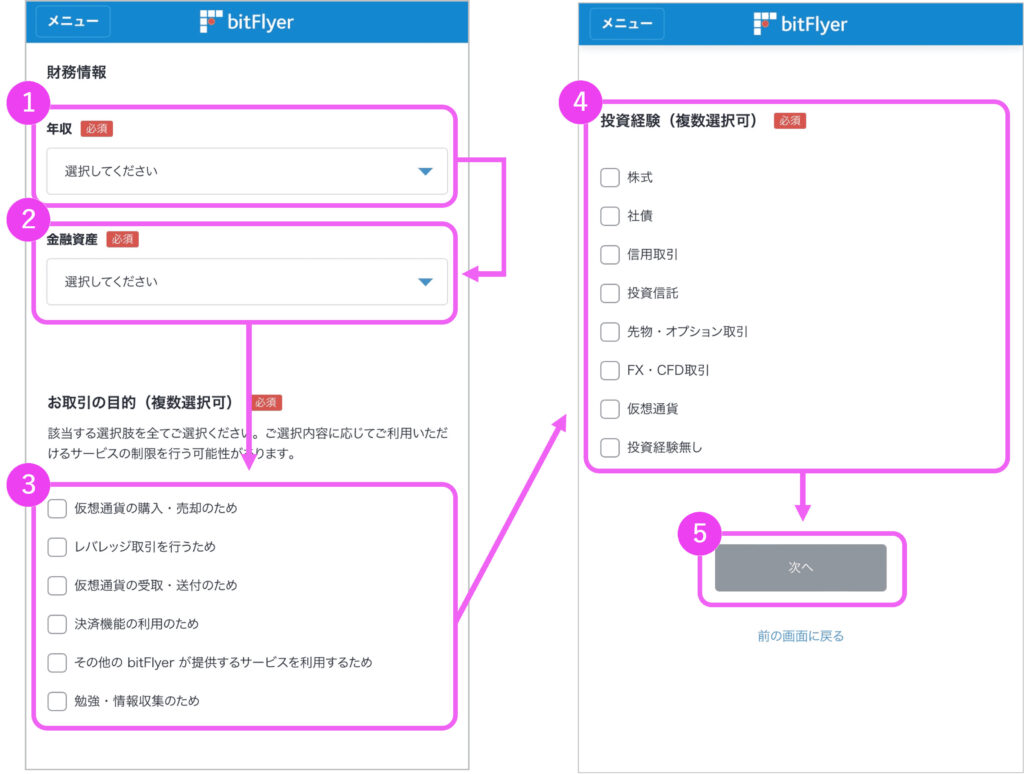
- 該当する年収の額を選択
- 該当する金融資産の額を選択
- 該当する取引目的をすべてチェックする
- 投資経験のある項目をすべてチェックする
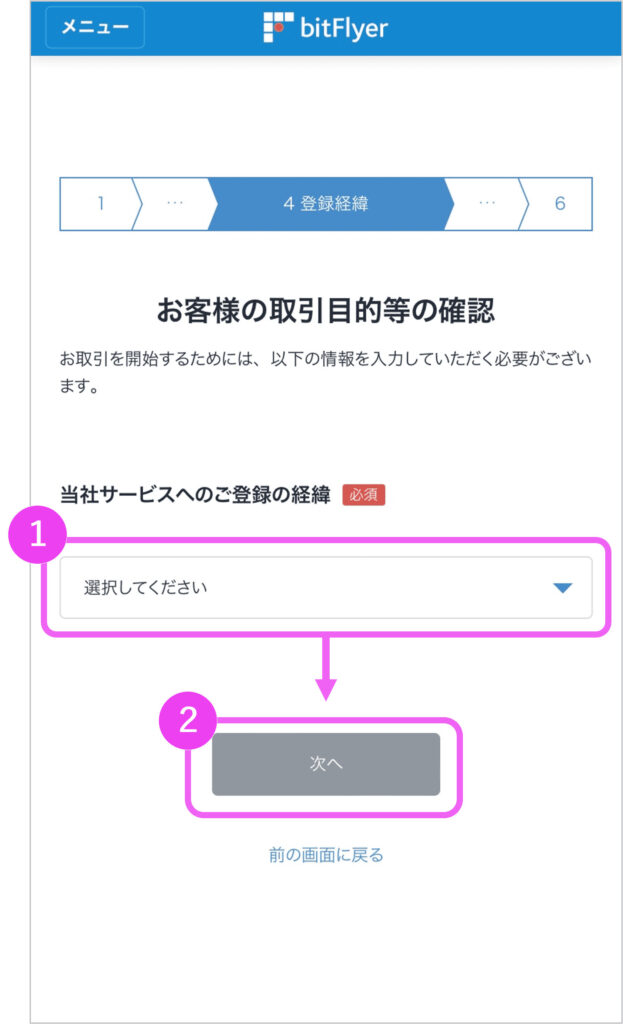
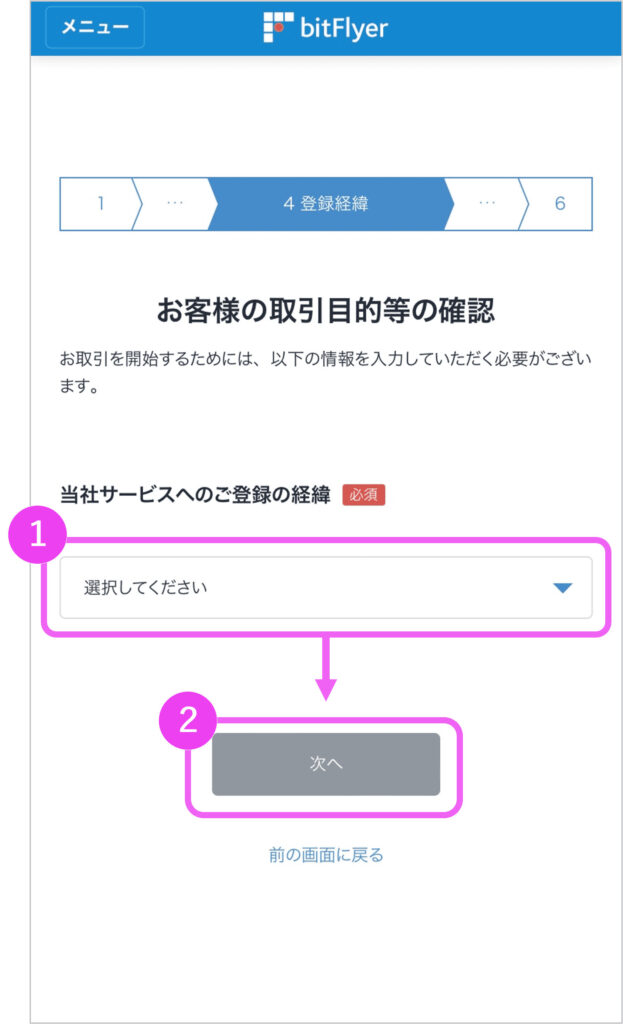
- bitFlyer(ビットフライヤー)の登録に至った経緯を選択
- 「次へ」ボタンを押す
「何がきっかけでbitFlyer(ビットフライヤー)を知ったか」を基準に選べばOKです!
下のようなポップが表示されれば、登録作業は完了です。
「続けて取引目的等を入力する」ボタンを押してください。
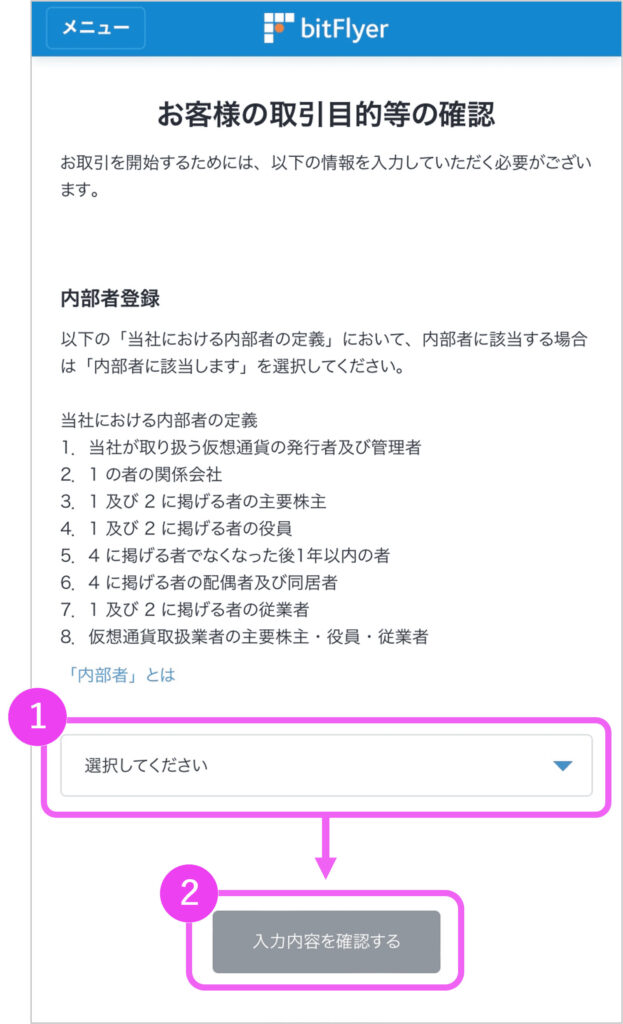
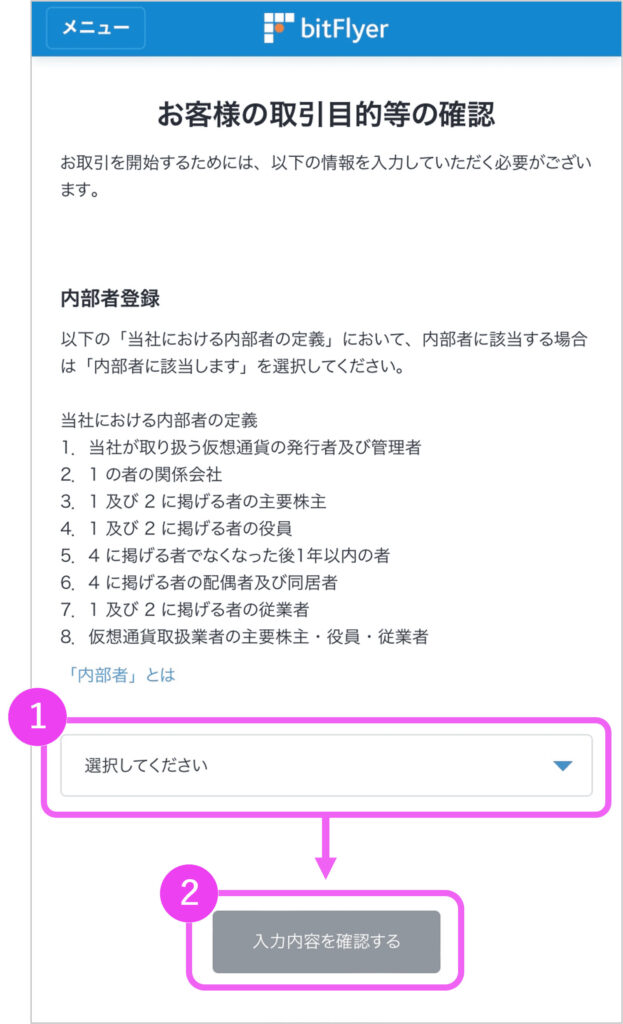
- 提示された「内部者」の定義に該当するかどうかを選択する
- 「入力内容を確認する」ボタンを押す
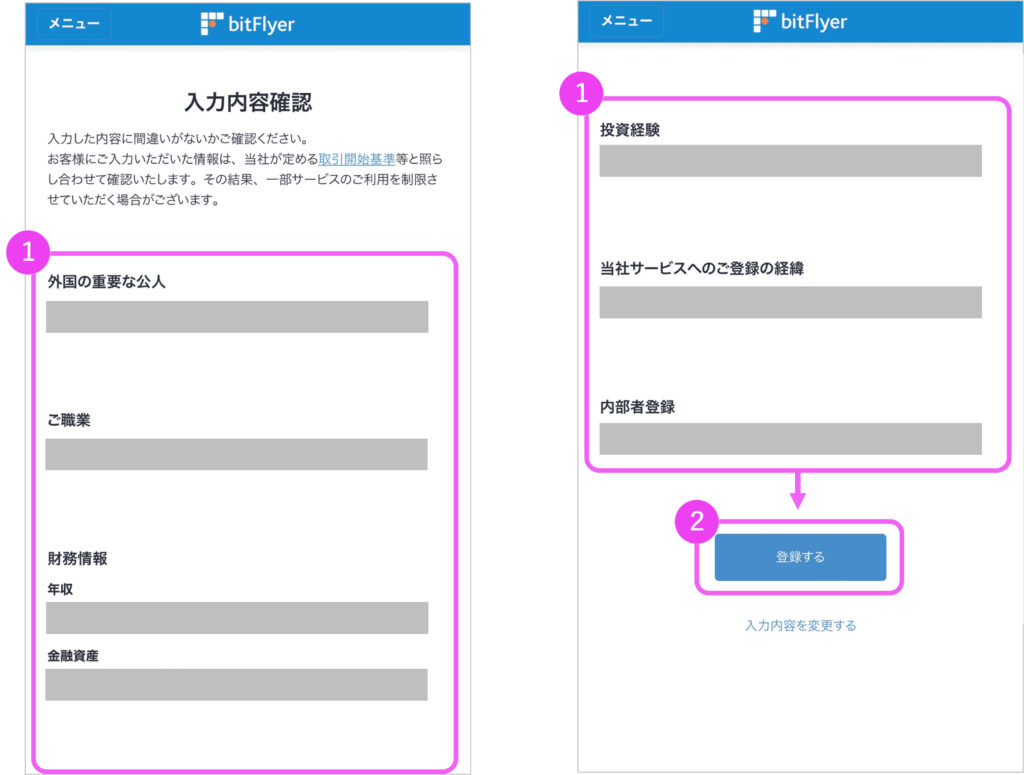
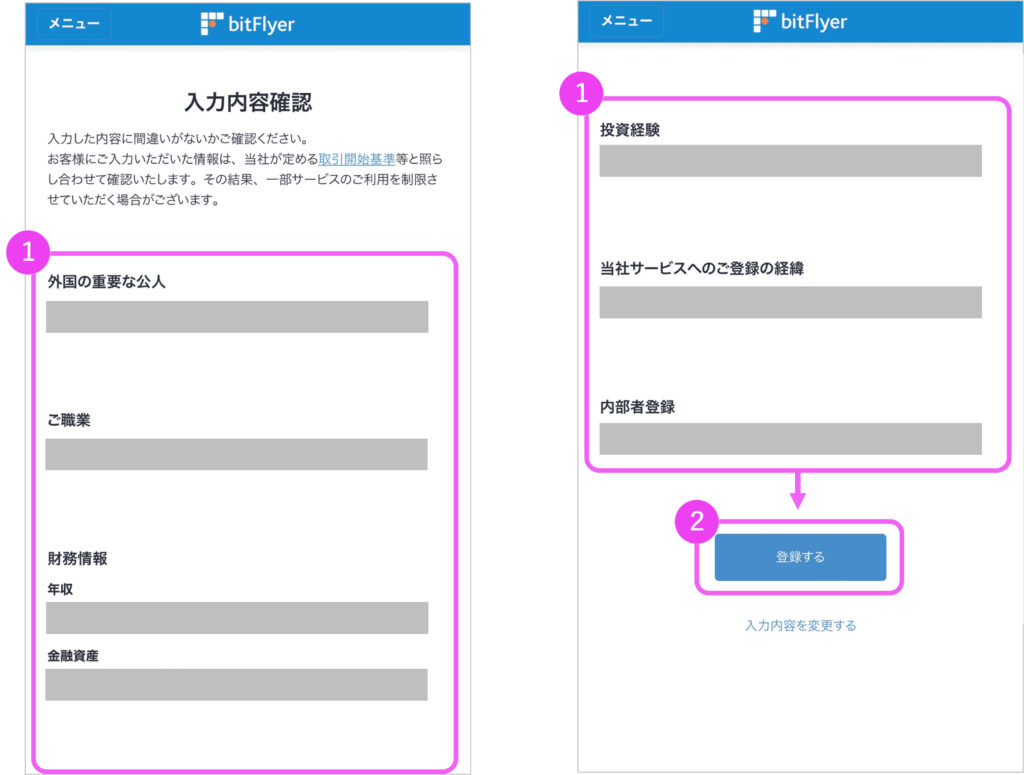
- 入力した内容に間違いがないか確認する
- 問題なければ、「登録する」ボタンを押す
下のようなポップが表示されれば、登録作業は完了です。
「続けて本人確認資料を提出する」ボタンを押してください。
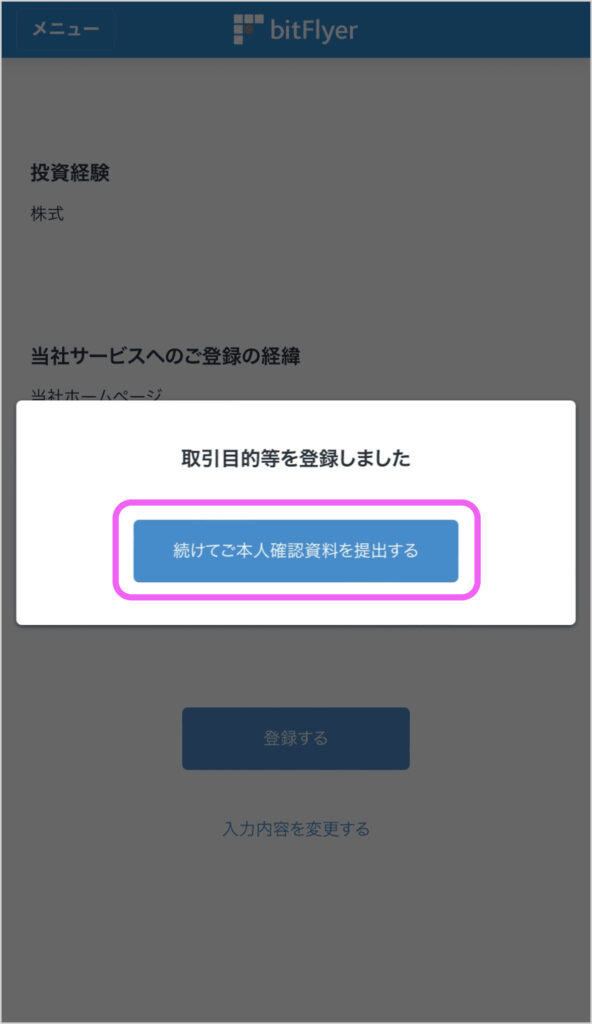
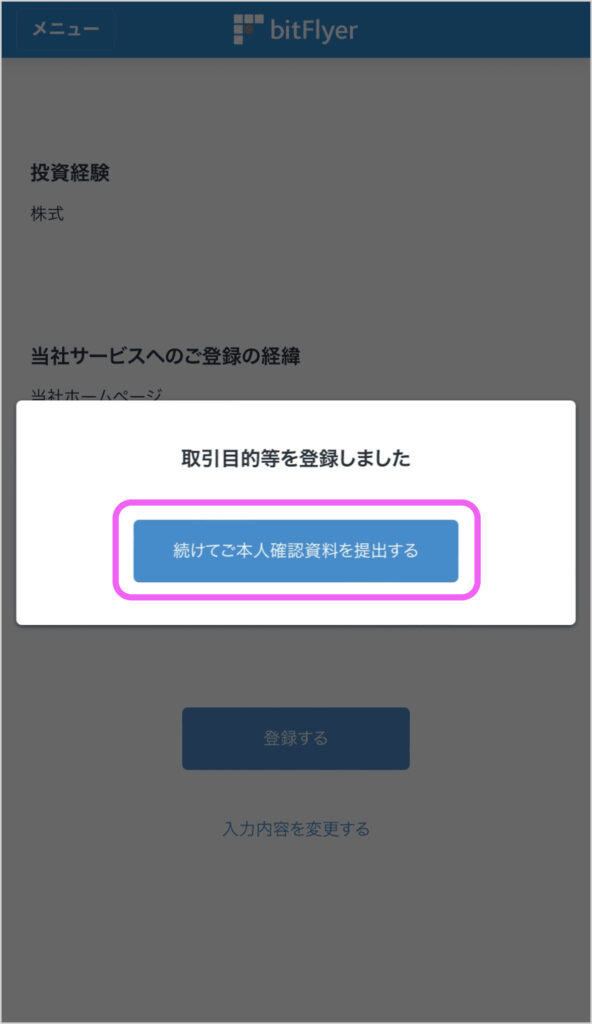
④本人確認資料の提出
最後に、本人確認資料を提出します。
今回は、当ブログでオススメしている「クイック本人確認」を選択した場合の手順について紹介していきます。
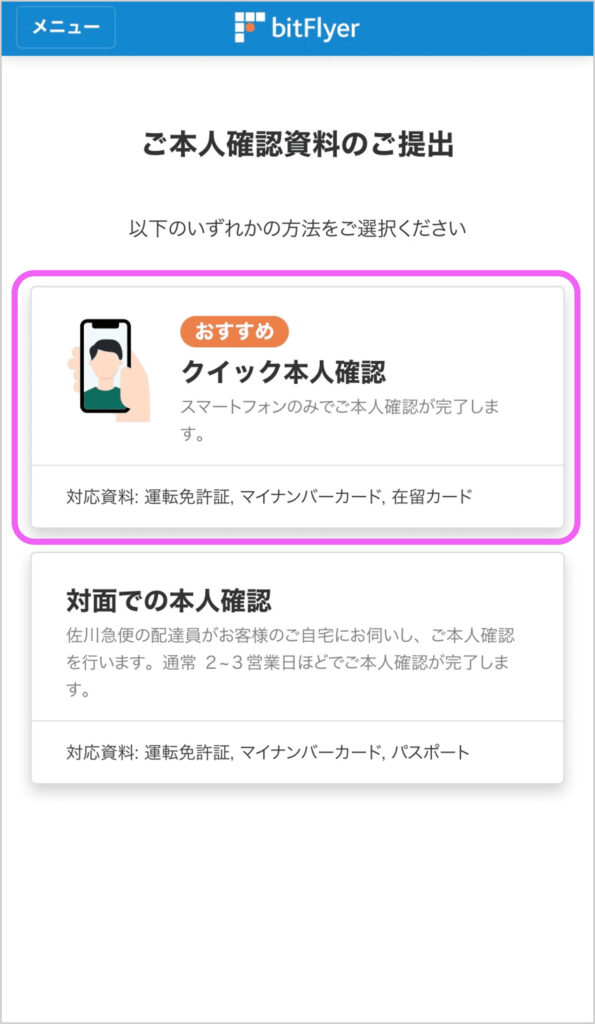
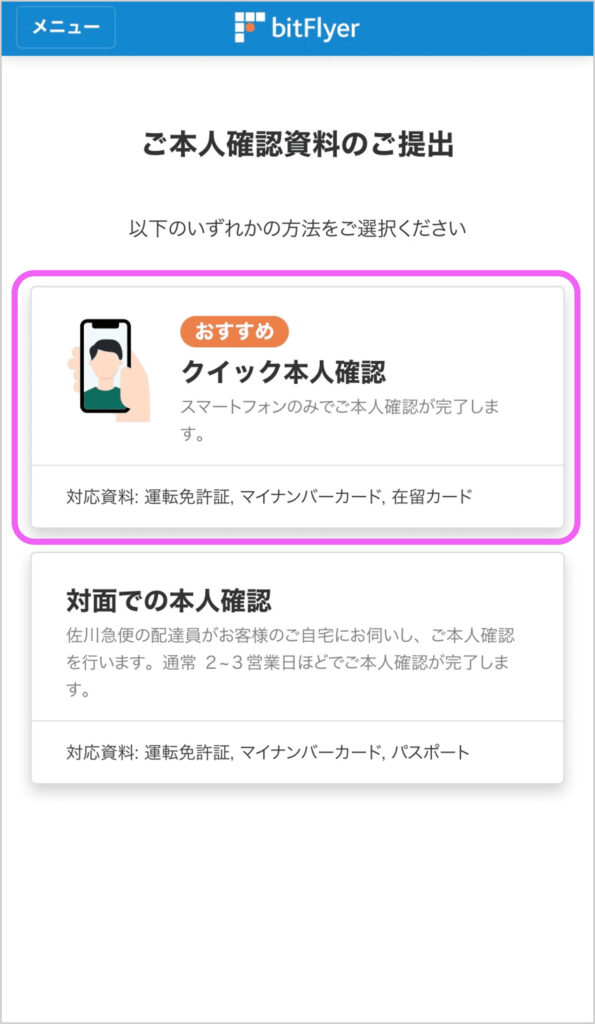
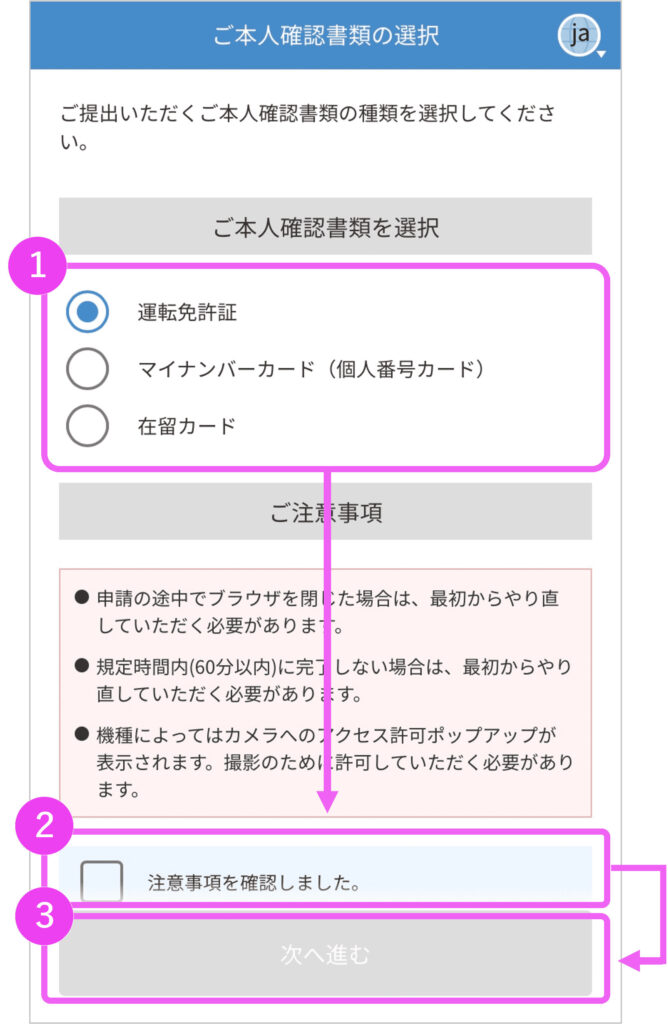
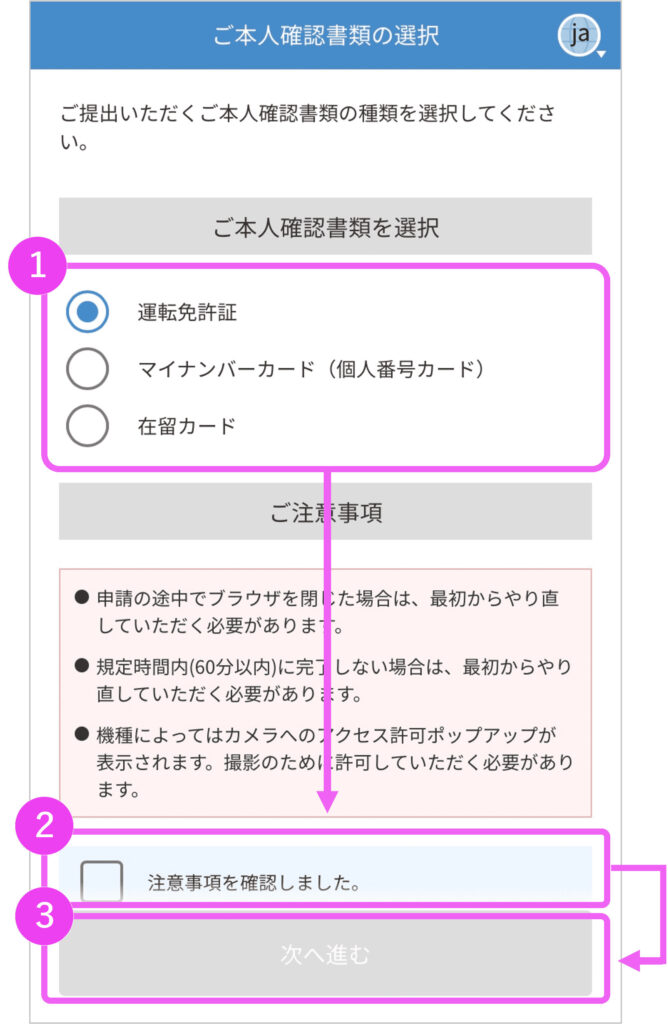
- 本人確認資料として提出する項目を選択する
- 注意事項を読み、「注意事項を確認しました。」にチェックを入れる
- 「次へ」ボタンを押す
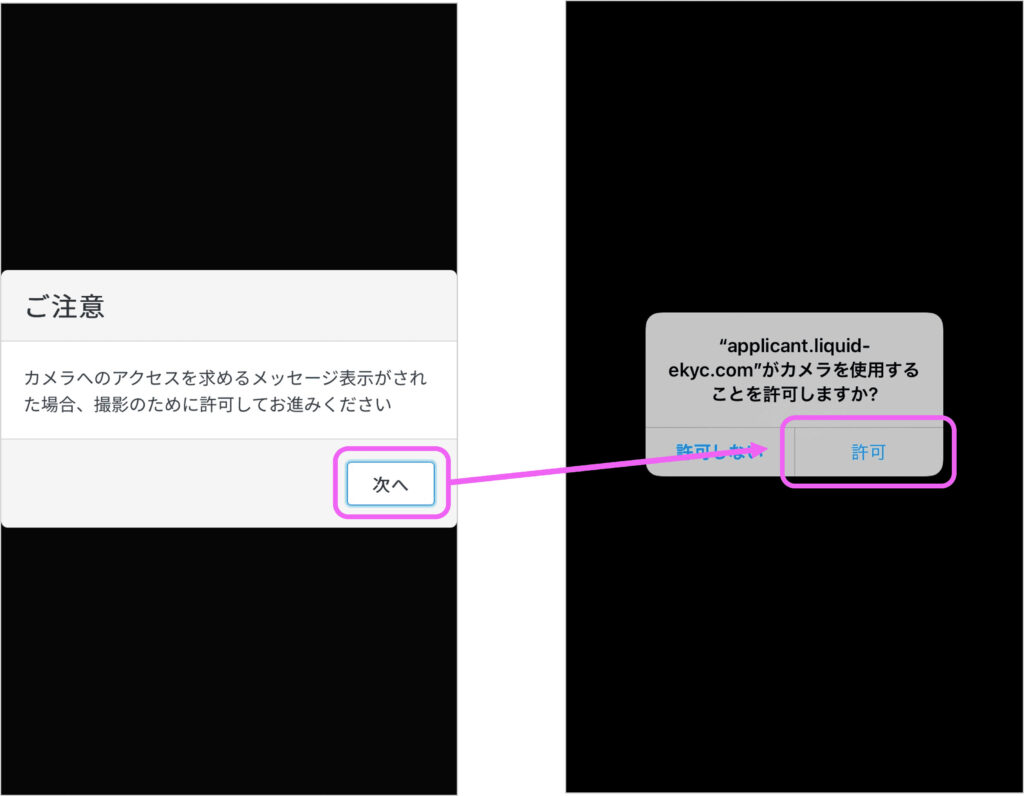
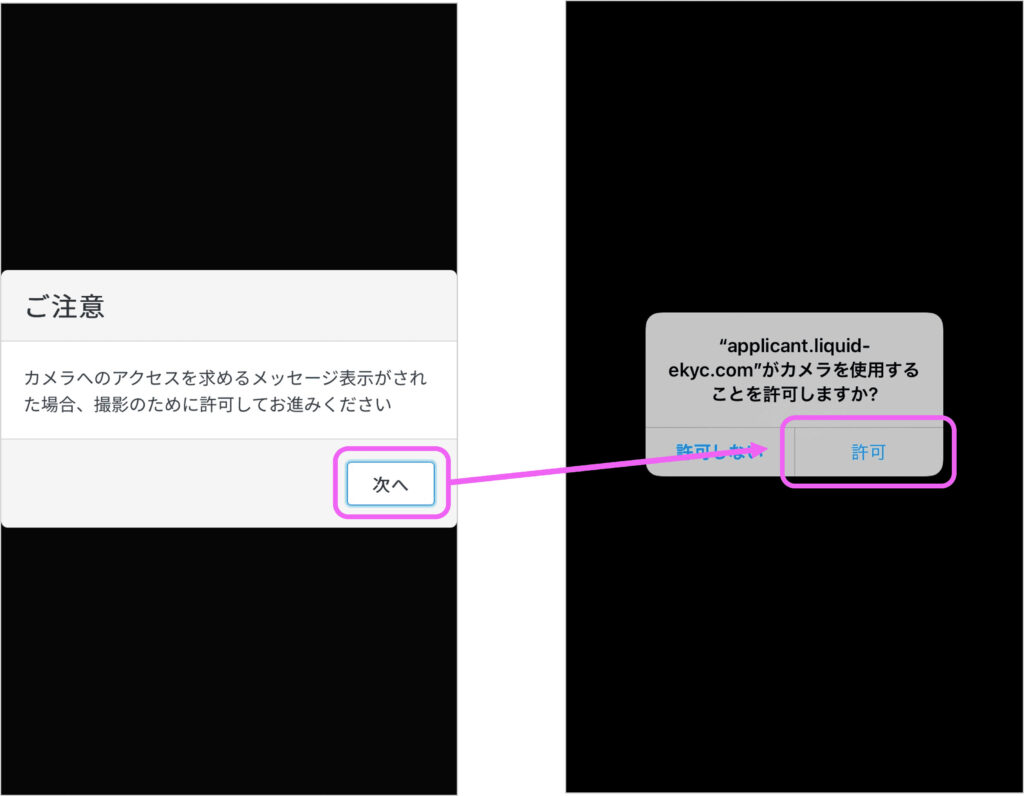
このようなポップアップが出た場合は、この先でカメラが使えるよう「許可」を選択してください!
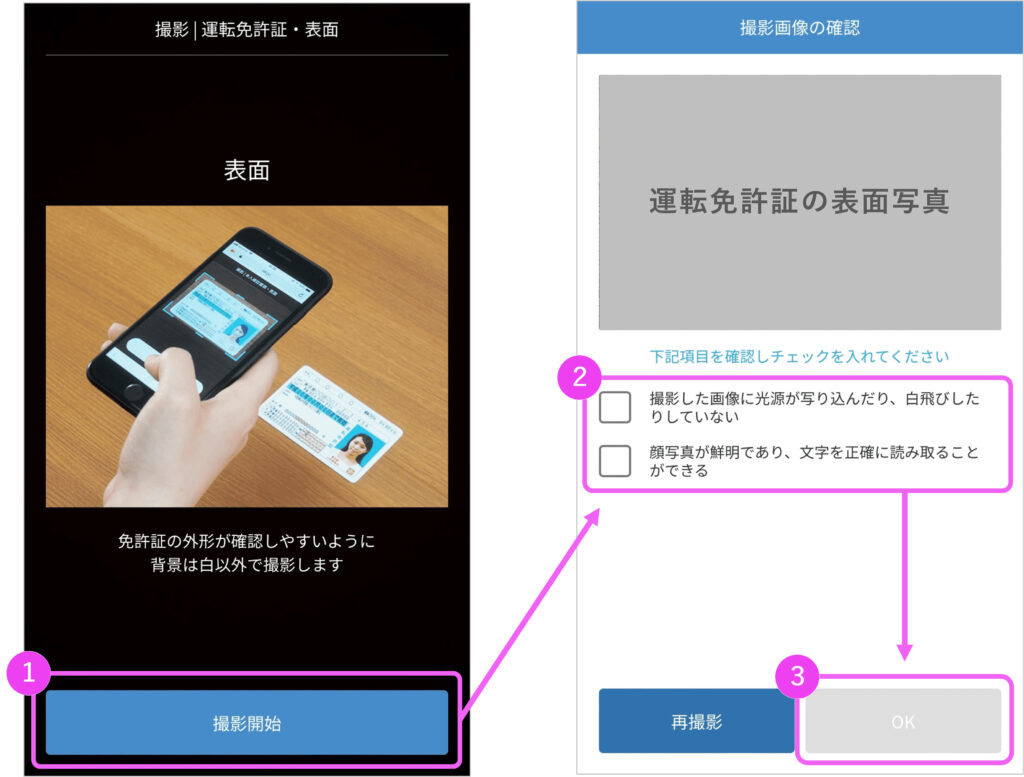
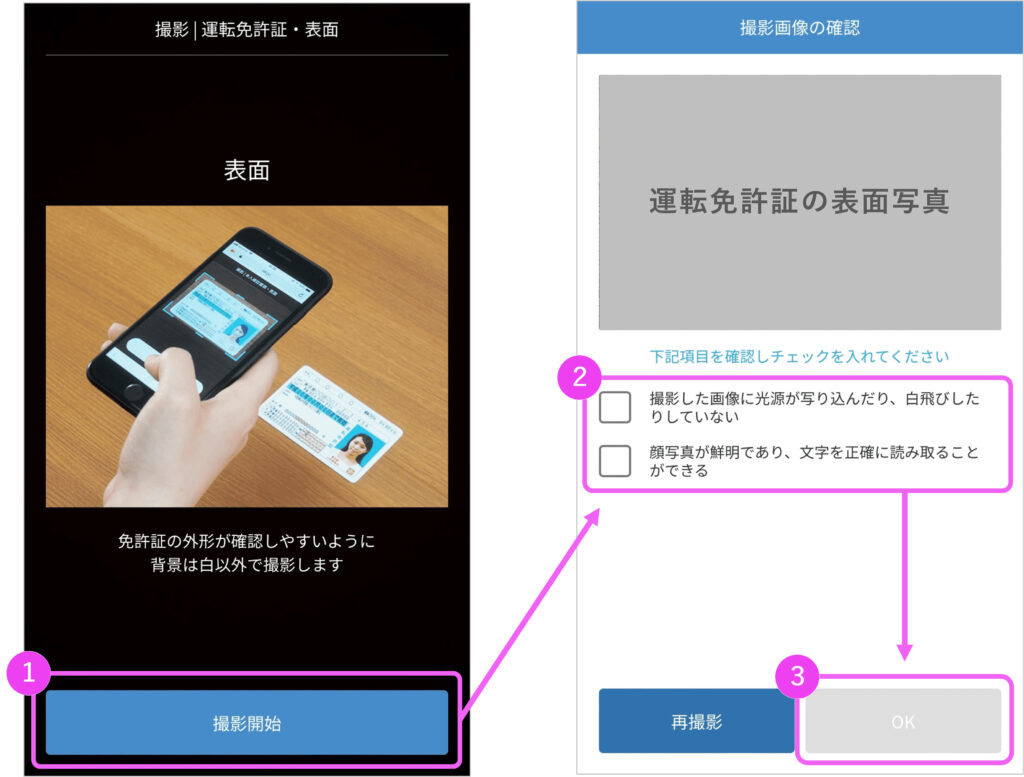
- 説明書きを読み、「撮影開始」ボタンを押す
- 撮影写真を確認し、問題がなければ各項目にチェックを入れる
- 「OK」ボタンを押す
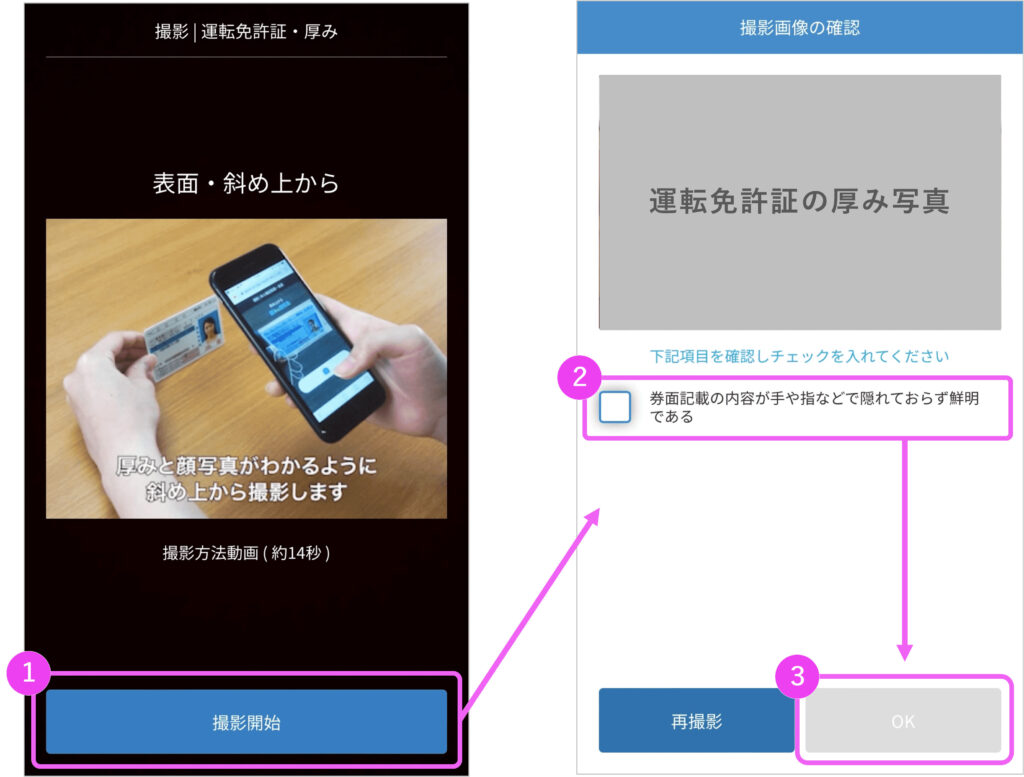
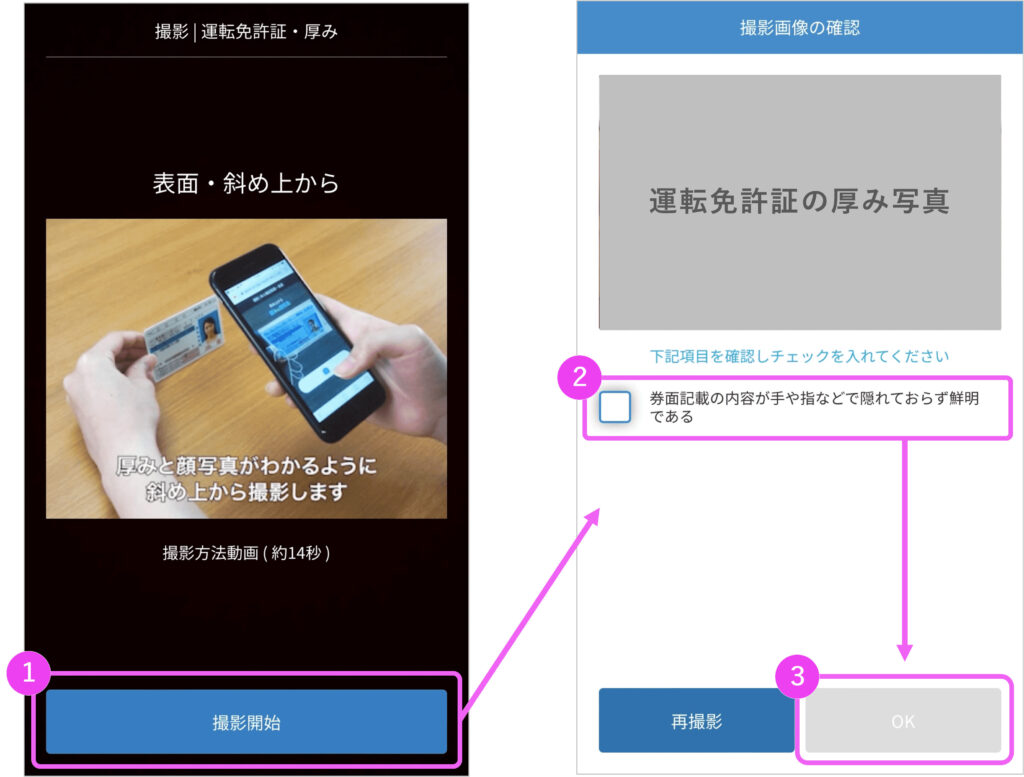
- 撮影方法動画(約14秒)を確認し、「撮影開始」ボタンを押す
- 撮影写真を確認し、問題がなければ項目にチェックを入れる
- 「OK」ボタンを押す
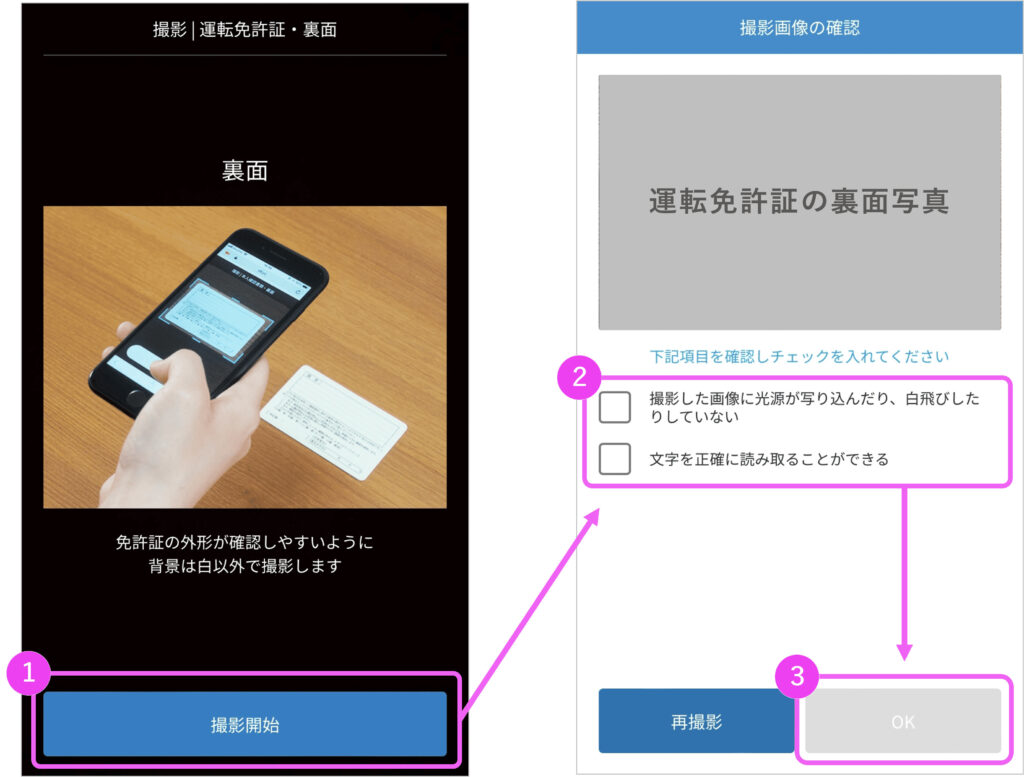
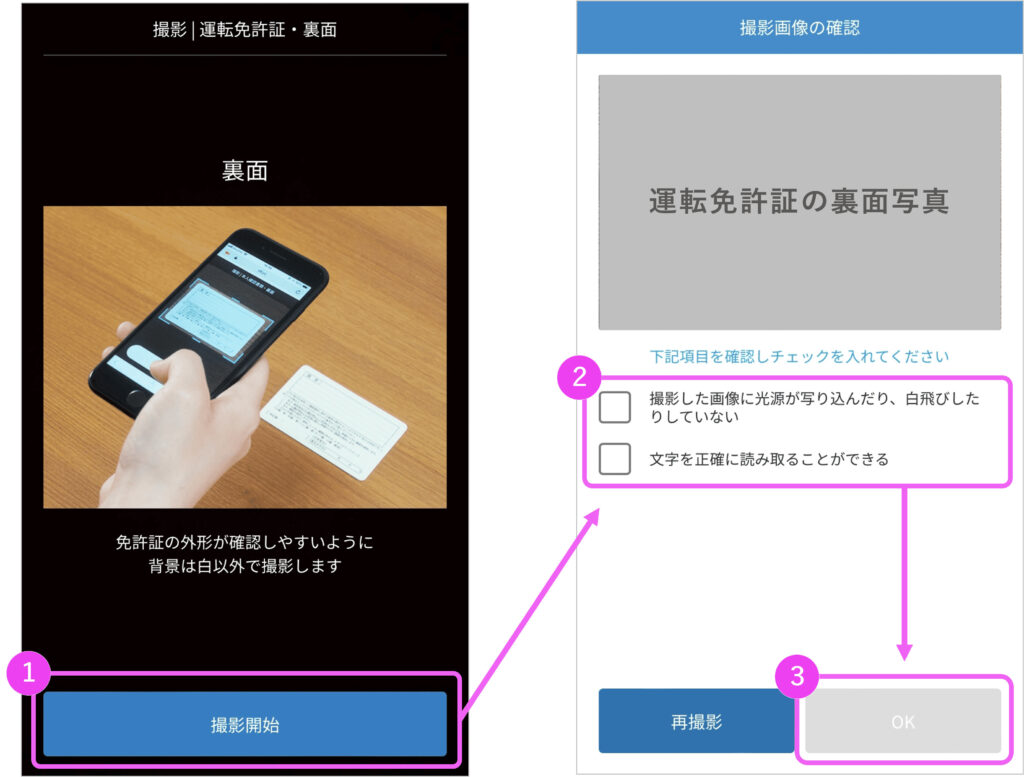
- 説明書きを読み、「撮影開始」ボタンを押す
- 撮影写真を確認し、問題がなければ各項目にチェックを入れる
- 「OK」ボタンを押す
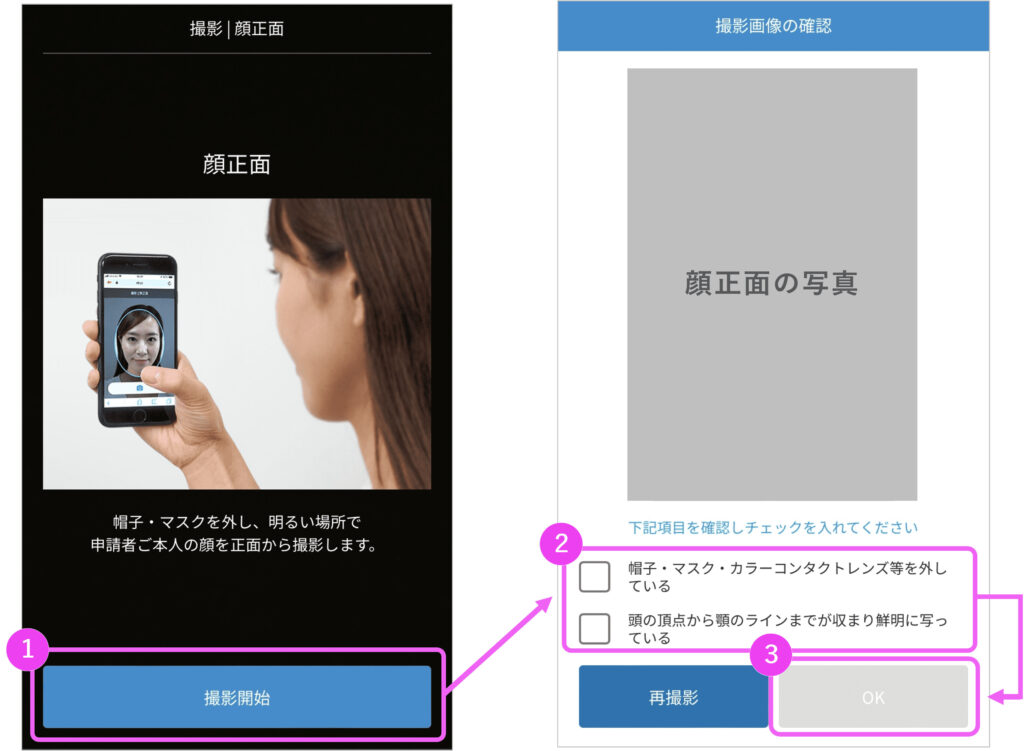
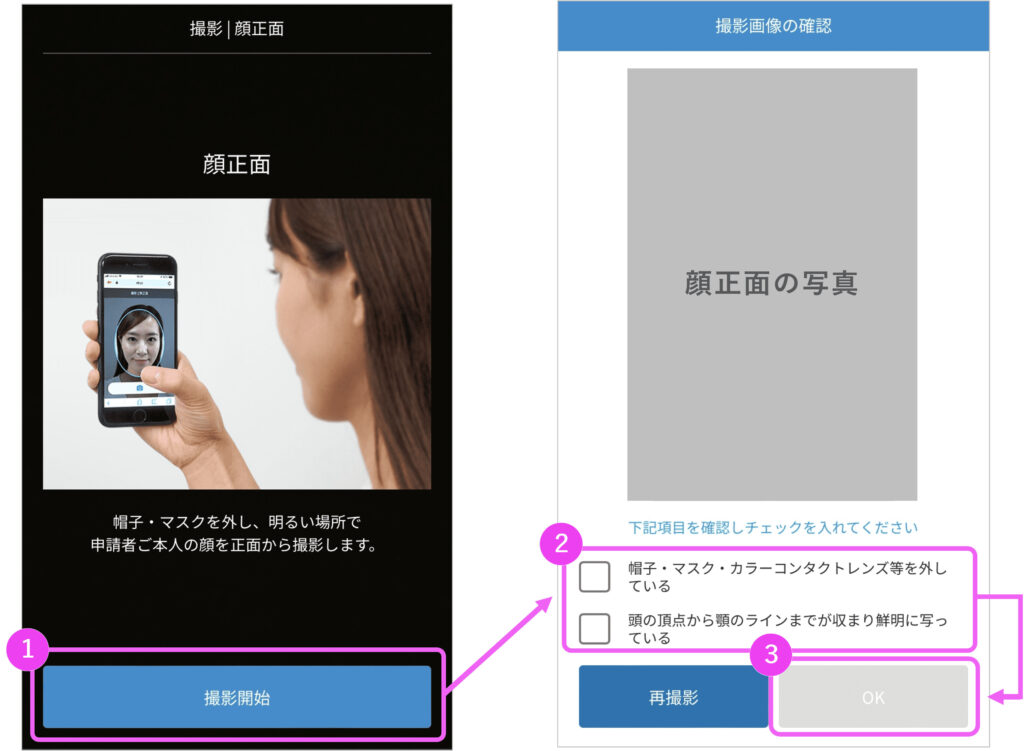
- 説明書きを読み、「撮影開始」ボタンを押す
- 撮影写真を確認し、問題がなければ各項目にチェックを入れる
- 「OK」ボタンを押す
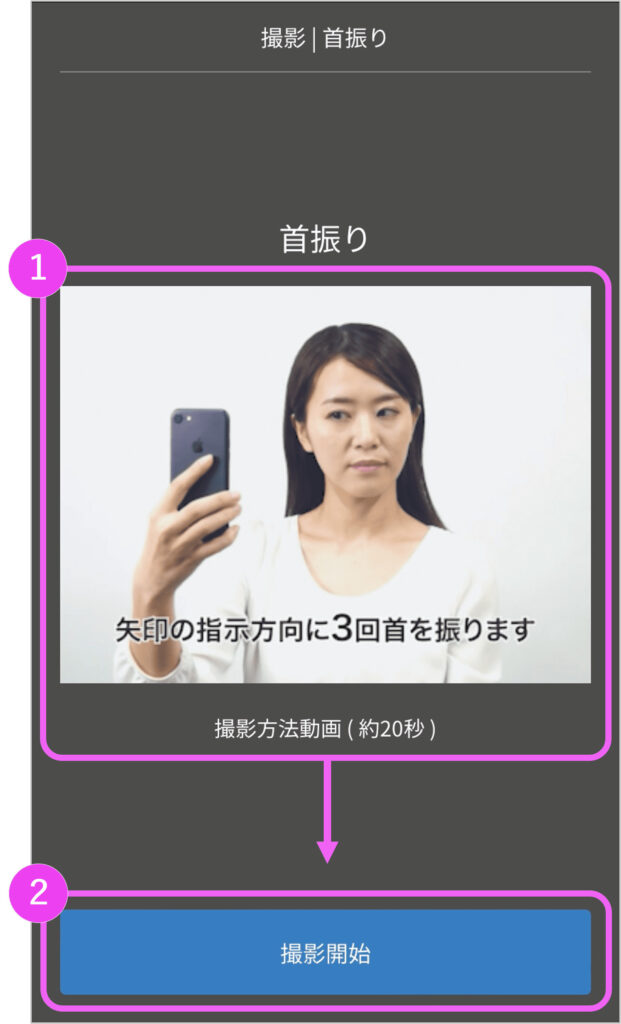
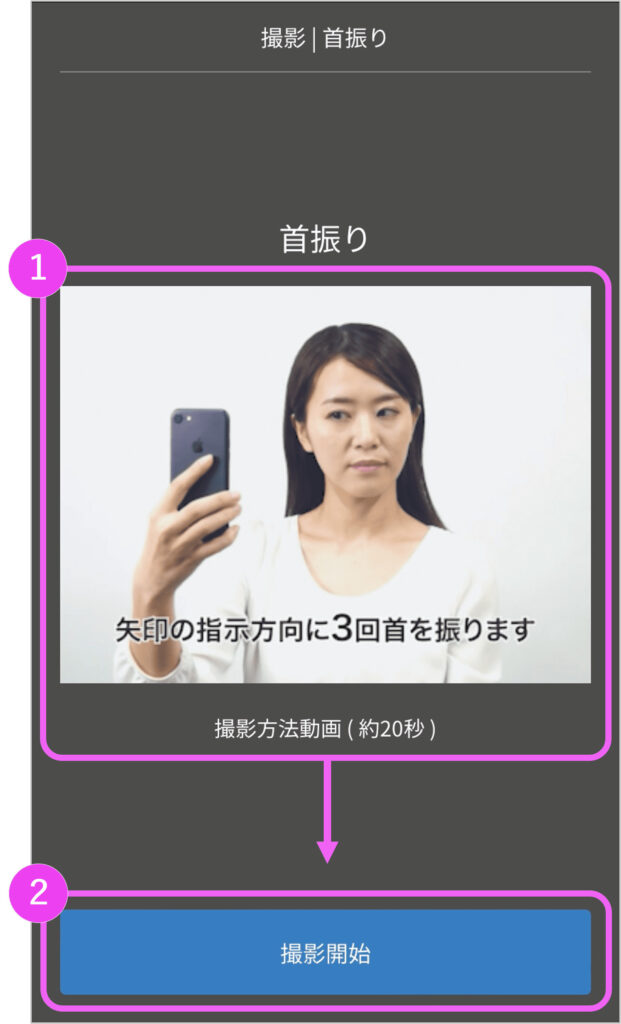
- 撮影方法動画(約20秒)を確認する
- 「撮影開始」ボタンを押す
下のような画面が表示されれば、提出作業は完了です。
これで全ての手続きが終わったので、「ホームに戻る」ボタンを押して画面を閉じましょう。
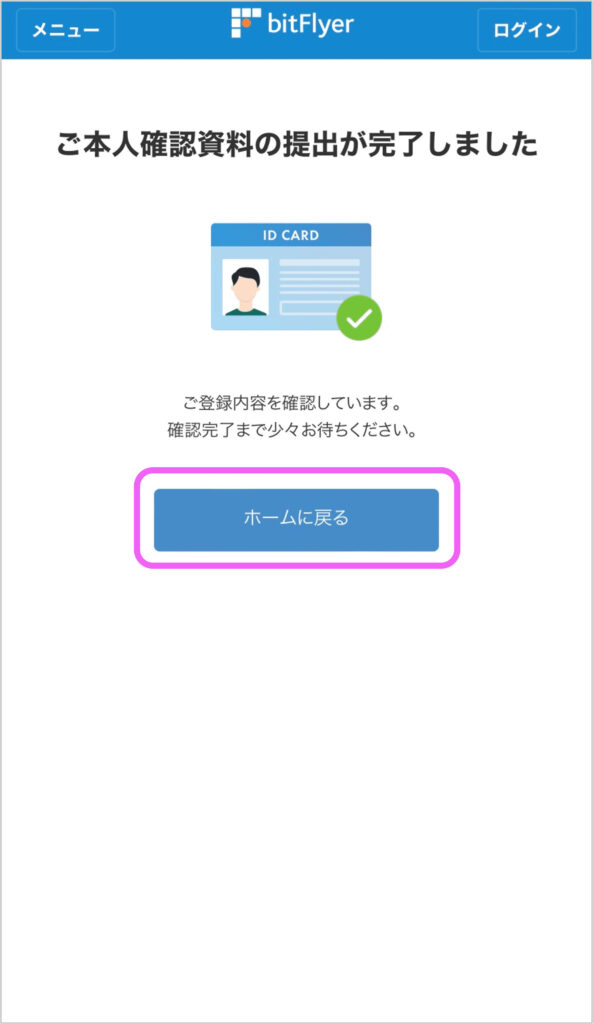
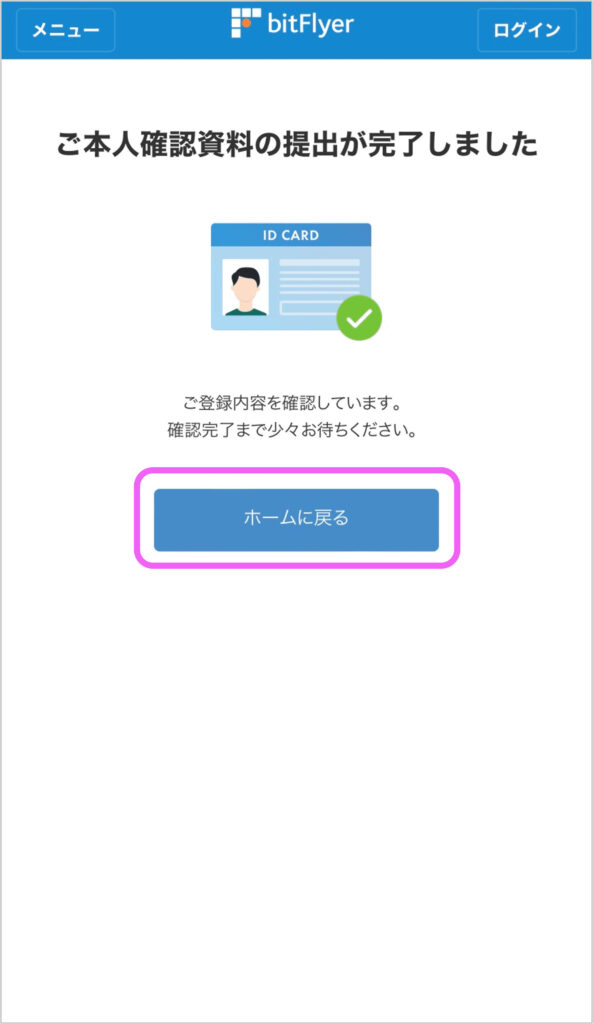
審査完了までの時間
bitFlyer(ビットフライヤー)の口座開設時に「クイック本人確認」を選んだ場合、早ければ数時間程度で審査完了のメールが届きます。
私が開設した時は、大体3時間後くらいにメールが届きました!
対面での確認を選んだ場合は、宅配の配達員が手続きを代行する都合上、審査に3~5日程度かかることもあるそうです。
「クイック本人確認」であればお盆などの長期休暇にも左右されにくいので、あとは気長に審査完了のメールを待ちましょう。
まとめ
この記事では、bitFlyer(ビットフライヤー)で口座を開設する方法について解説しました。
口座開設する際のポイントは以下の通りです。
- PCよりも、圧倒的にスマホでの手続きの方が楽!
- 本人確認の方法は、最短当日中に取引が始められる「クイック本人確認」がオススメ
- 「クイック本人確認」を選んだ場合、早ければ数時間後に審査完了メールが届く
開設した口座に日本円を振り込む方法はこちらの記事で紹介してるので、ぜひ参考にしてみてください。

